将 Grove Vision AI V2 连接到 Home Assistant
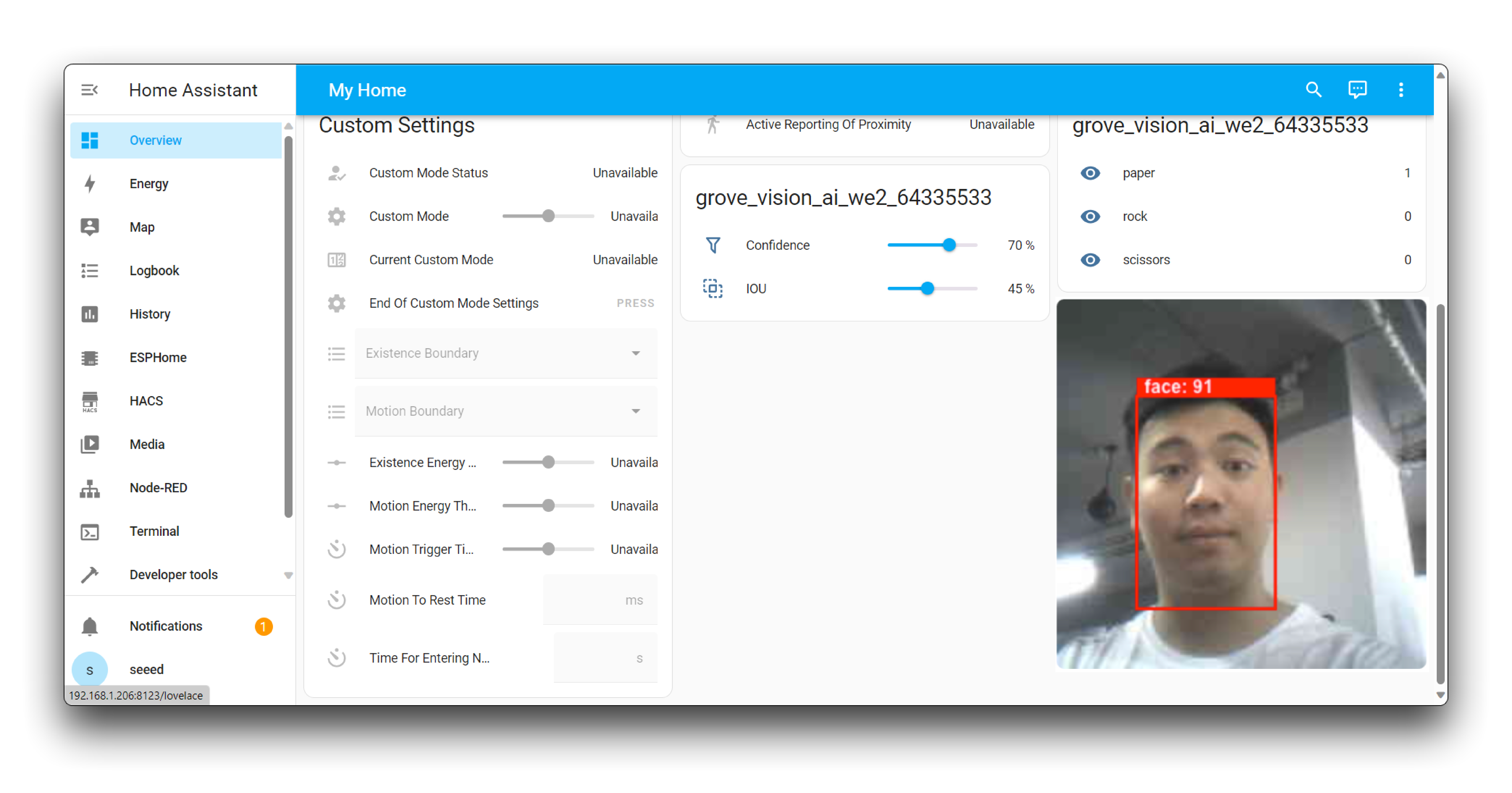
将 Grove Vision AI V2 集成到 Home Assistant 中可以通过添加先进的视觉感知功能来提升您的智能家居设置。这种集成允许实时环境分析和自定义自动化,使您的家居环境更加智能和响应迅速。
为了促进这种集成,可通过 HACS 商店访问的 SenseCraft-HomeAssistant 插件,通过 SenseCraft 数据平台将您的 Grove Vision AI V2 连接到 Home Assistant。这个过程简化且用户友好,只需要 SenseCraft 账户登录即可将您的设备和传感器数据引入 Home Assistant 生态系统,准备好供您自定义和控制。
以下是本文的主要内容框架。
- 安装 HACS 插件:安装 Home Assistant 社区商店(HACS)以在 Home Assistant 中启用 Seeed Studio 的 SenseCraft 插件安装。
- 安装 SenseCraft 插件:安装 Seeed Studio 的 SenseCraft 插件,该插件允许快速将 Seeed Studio 的产品部署到 Home Assistant 中。
- 为 Grove Vision AI V2 准备模型:选择并部署您希望用于 Grove Vision AI V2 的模型,之后 Home Assistant 将接收来自 Vision AI 的识别场景和结果信息。
- 在 Home Assistant 中构建 MQTT 服务:利用本地 MQTT 服务将数据从 Grove Vision AI V2 和 XIAO 传输到 Home Assistant。
- 将 Grove Vision AI V2 集成到 Home Assistant:将 Grove Vision AI V2 集成到 Home Assistant 中并设置可视化仪表板进行配置。
入门指南
在本文的教程内容开始之前,您可能需要准备以下硬件。
所需材料
Home Assistant Green 是自动化您家庭的最简单且最注重隐私的方式。它提供轻松的设置,让您只需一个系统就能控制所有智能设备,默认情况下所有数据都存储在本地。这块板子受益于蓬勃发展的 Home Assistant 生态系统,并且每月都会通过开源得到改进。
我们建议在本教程中使用 Home Assistant Green 作为 Home Assistant 主机,或者您可以使用任何带有 Supervisor 的 Home Assistant 主机。
然后您需要通过引脚排将 XIAO 和 Grove Vision AI V2 连接起来(或使用扩展板和 Grove 接口)。

安装 HACS 插件
步骤 1. 在 Home Assistant 中开启高级模式
要释放 Home Assistant 的全部潜力并获得高级功能的访问权限,您可以在用户界面中启用"高级模式"。
导航到您的 Home Assistant 网页界面。点击 Home Assistant 侧边栏左下角的个人资料图标。在您的个人资料页面上,向下滚动找到高级模式切换开关。将切换开关切换到开启位置。
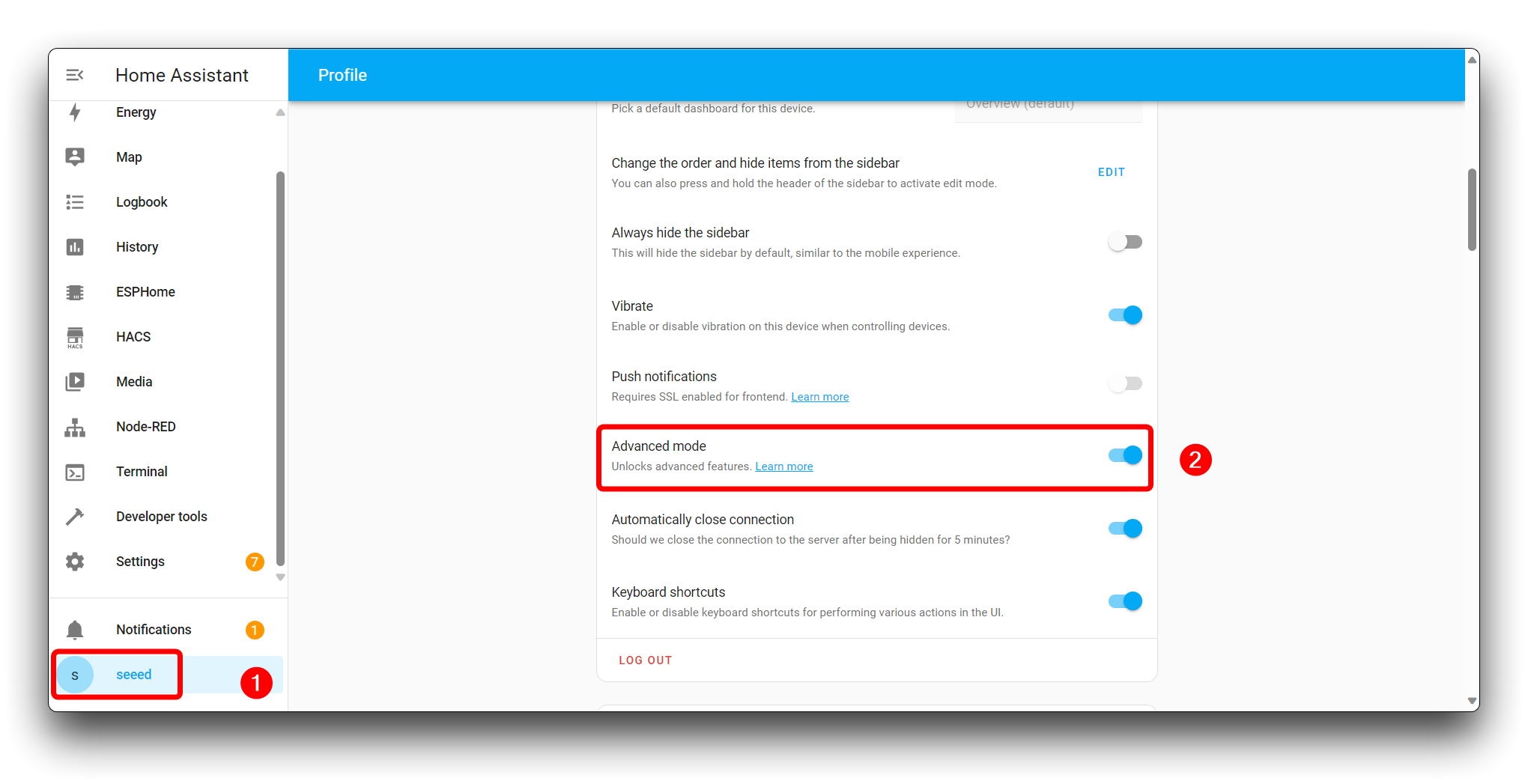
步骤 2. 安装 Terminal & SSH
点击侧边栏中的设置以访问设置菜单。点击插件以访问插件商店。
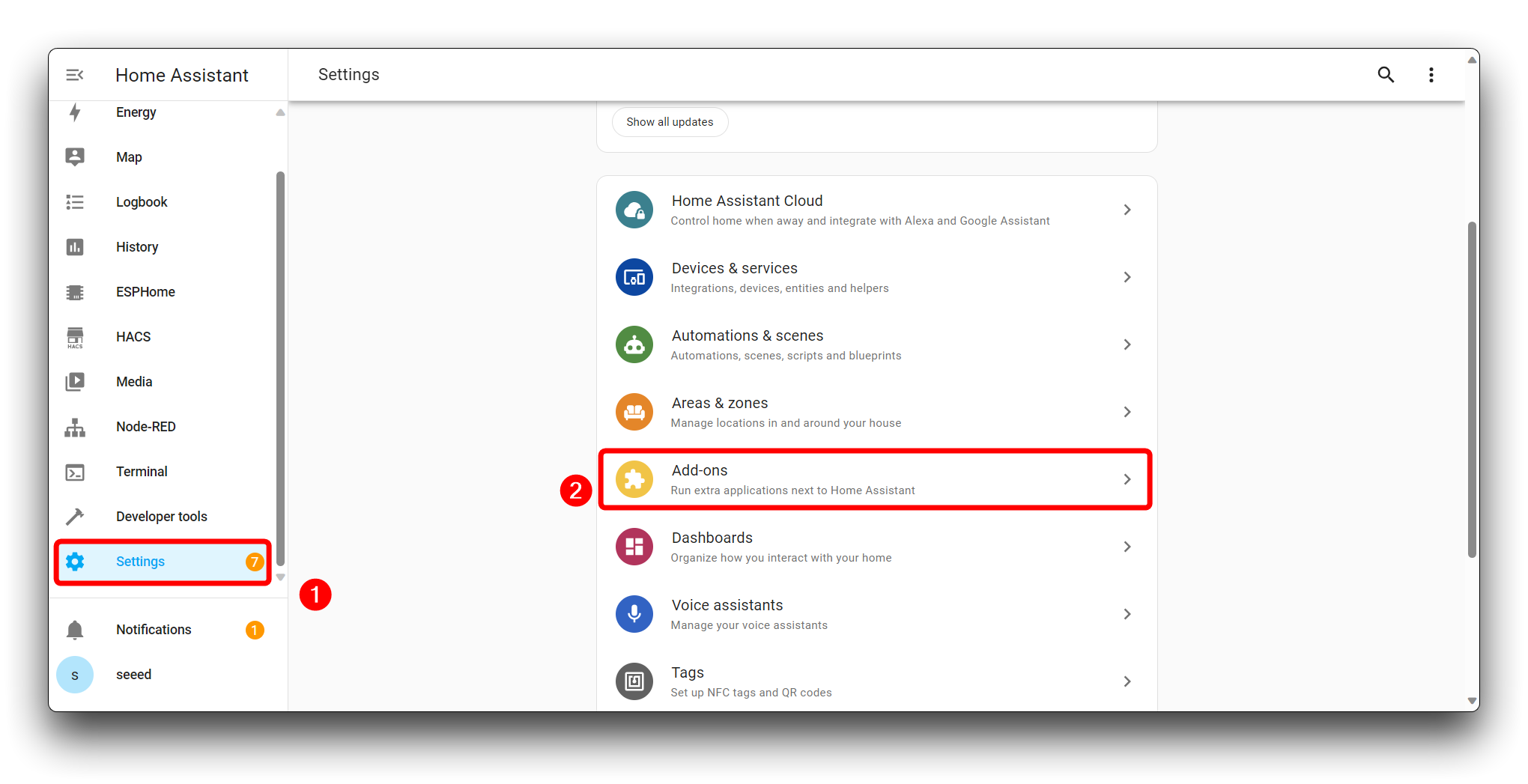
使用搜索栏或浏览可用的插件来找到 Terminal & SSH。
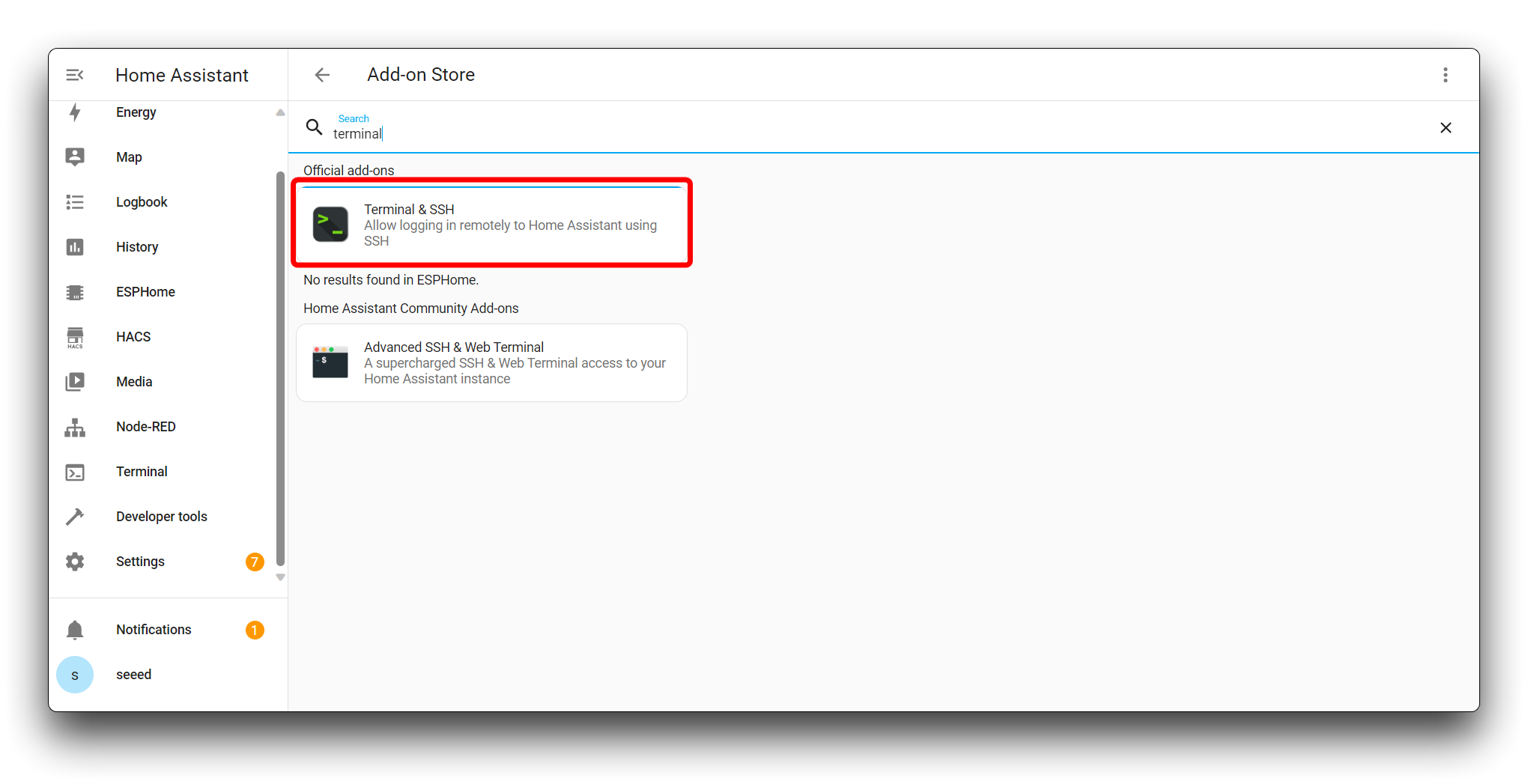
找到 Terminal & SSH 后,点击它查看详细信息。在插件页面上,您会看到概述、文档和配置选项。要安装插件,请点击安装按钮。
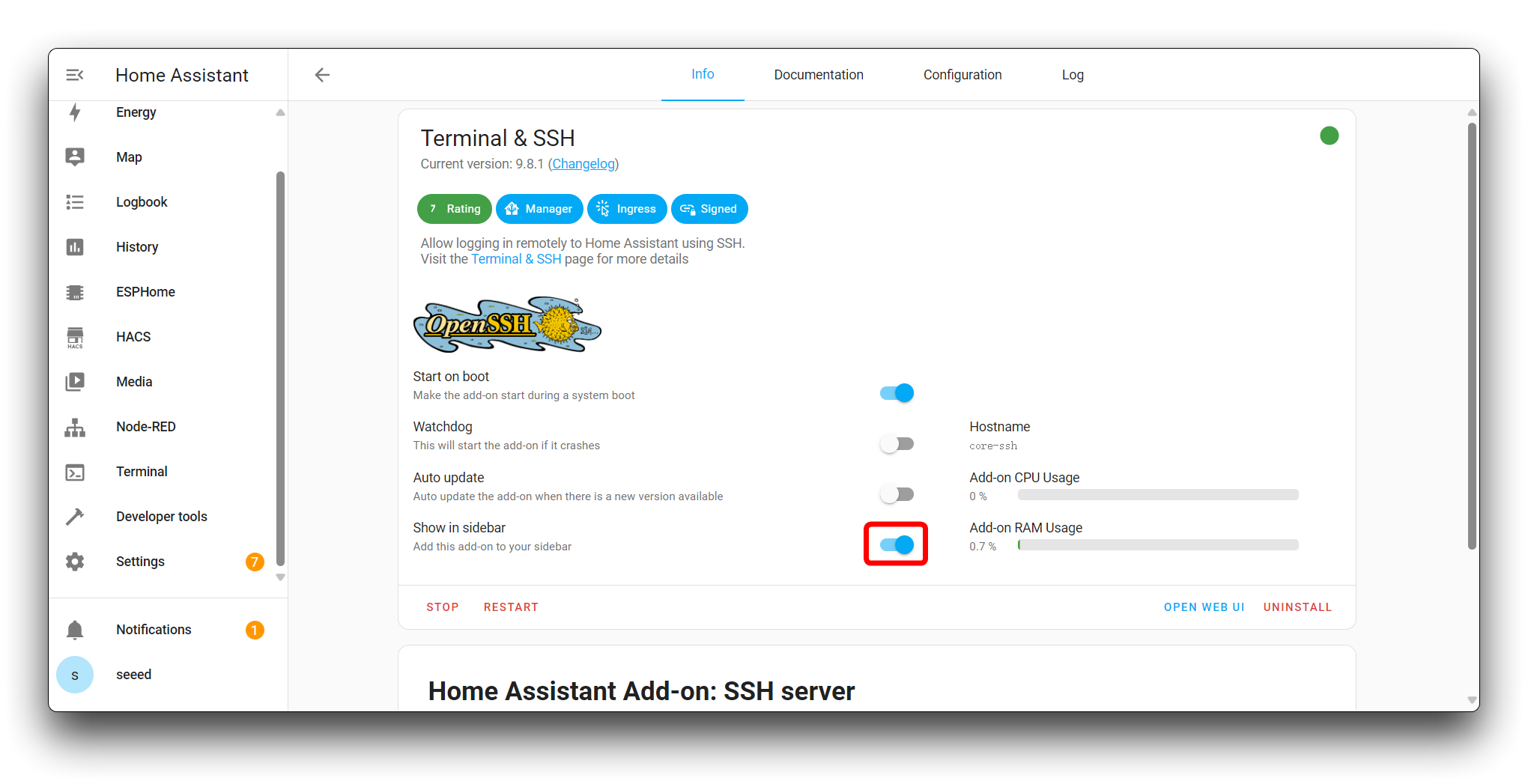
步骤 3. 安装 HACS
在侧边栏中找到最近下载的 Terminal & SSH。在终端中,导航到 config 目录,这是您 Home Assistant 配置的根目录:
cd /config
执行以下命令来下载并运行 HACS 安装脚本:
wget -q -O - https://install.hacs.xyz | bash -
安装脚本完成后,您需要重启 Home Assistant 以应用更改。您可以通过 UI 重启 Home Assistant,方法是转到 设置 > 系统 > 重启。
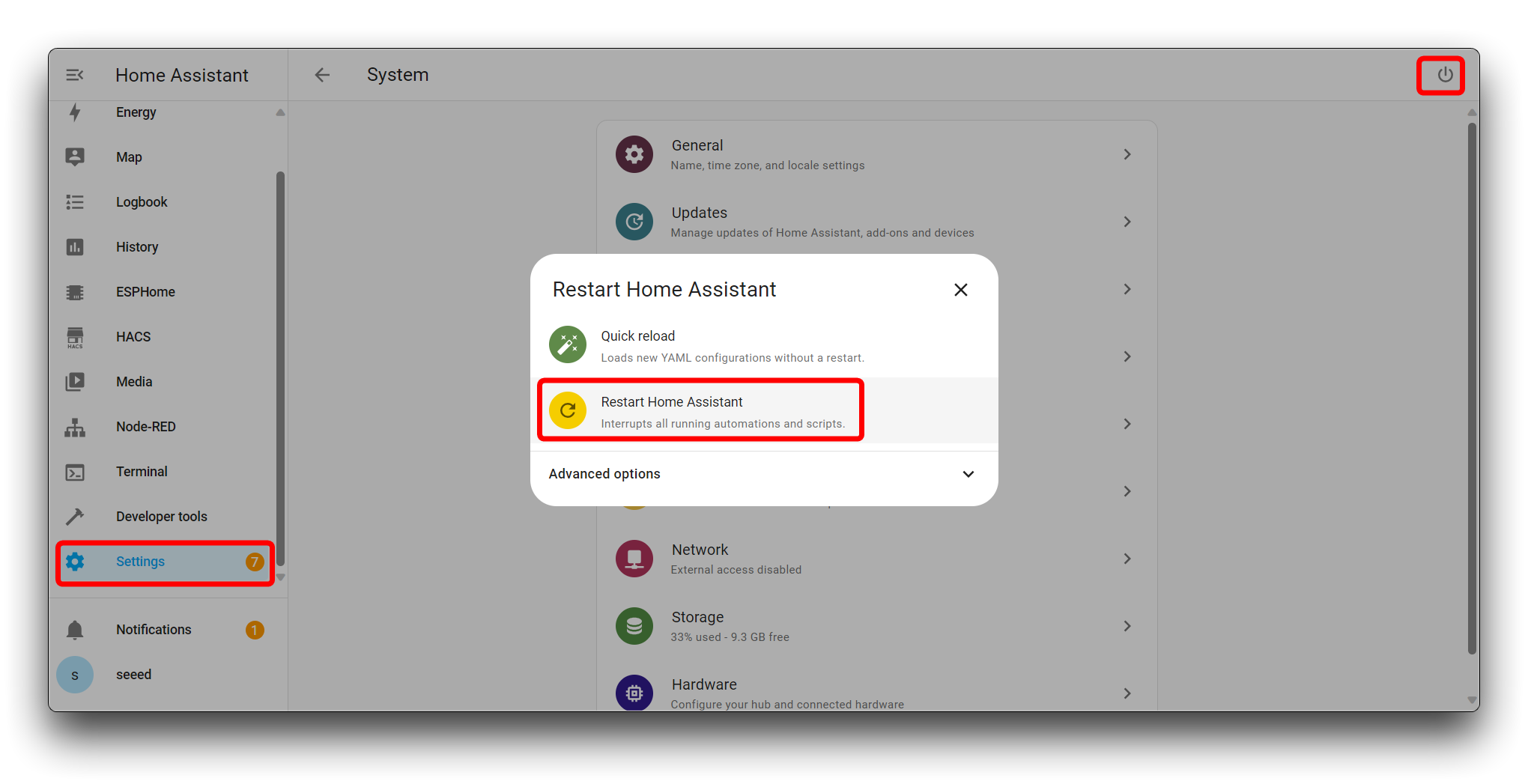
重启后,点击侧边栏中的 设置 打开设置菜单。在设置菜单中,导航到 设备和服务。
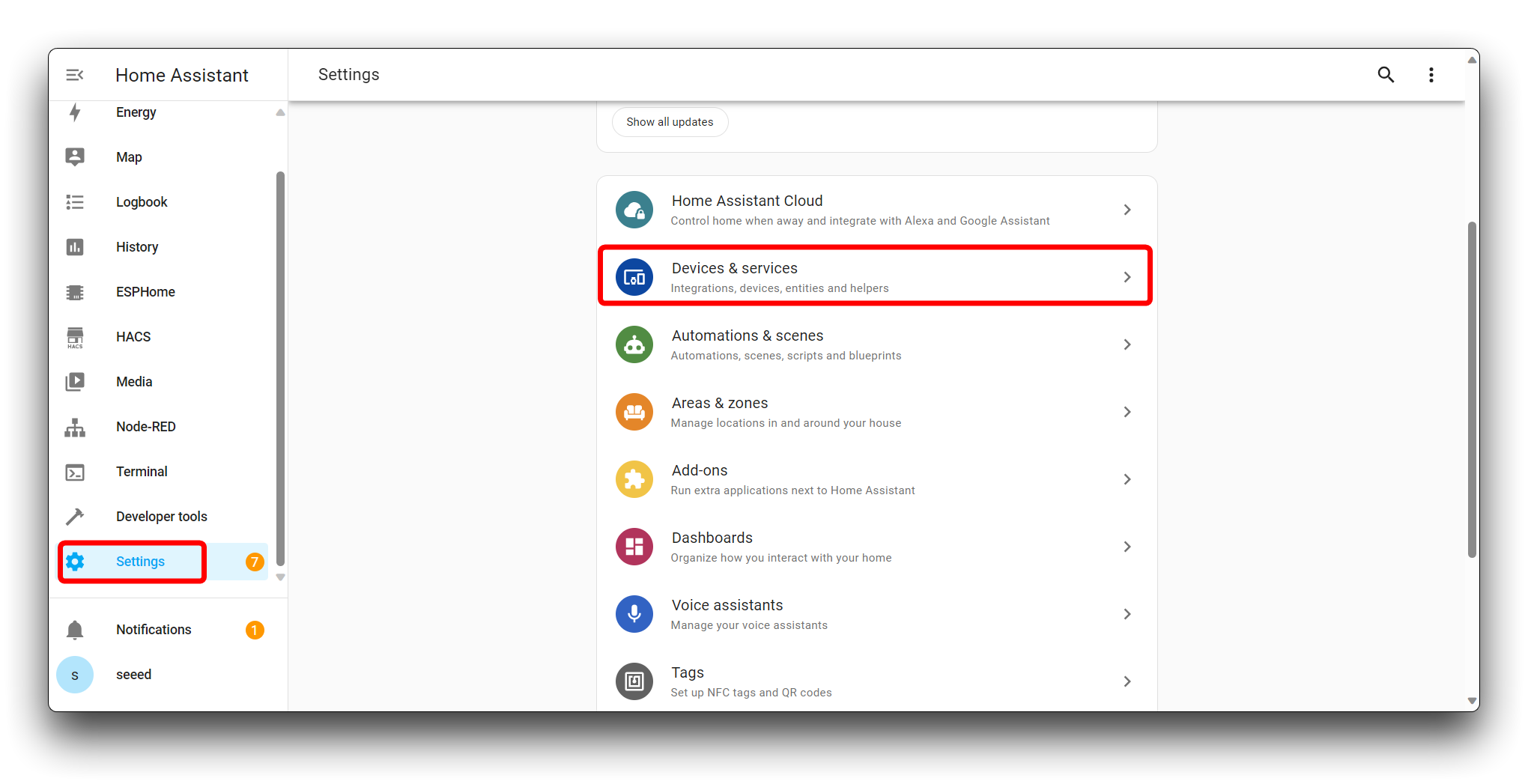
点击 添加集成 向您的 Home Assistant 设置添加新的集成。
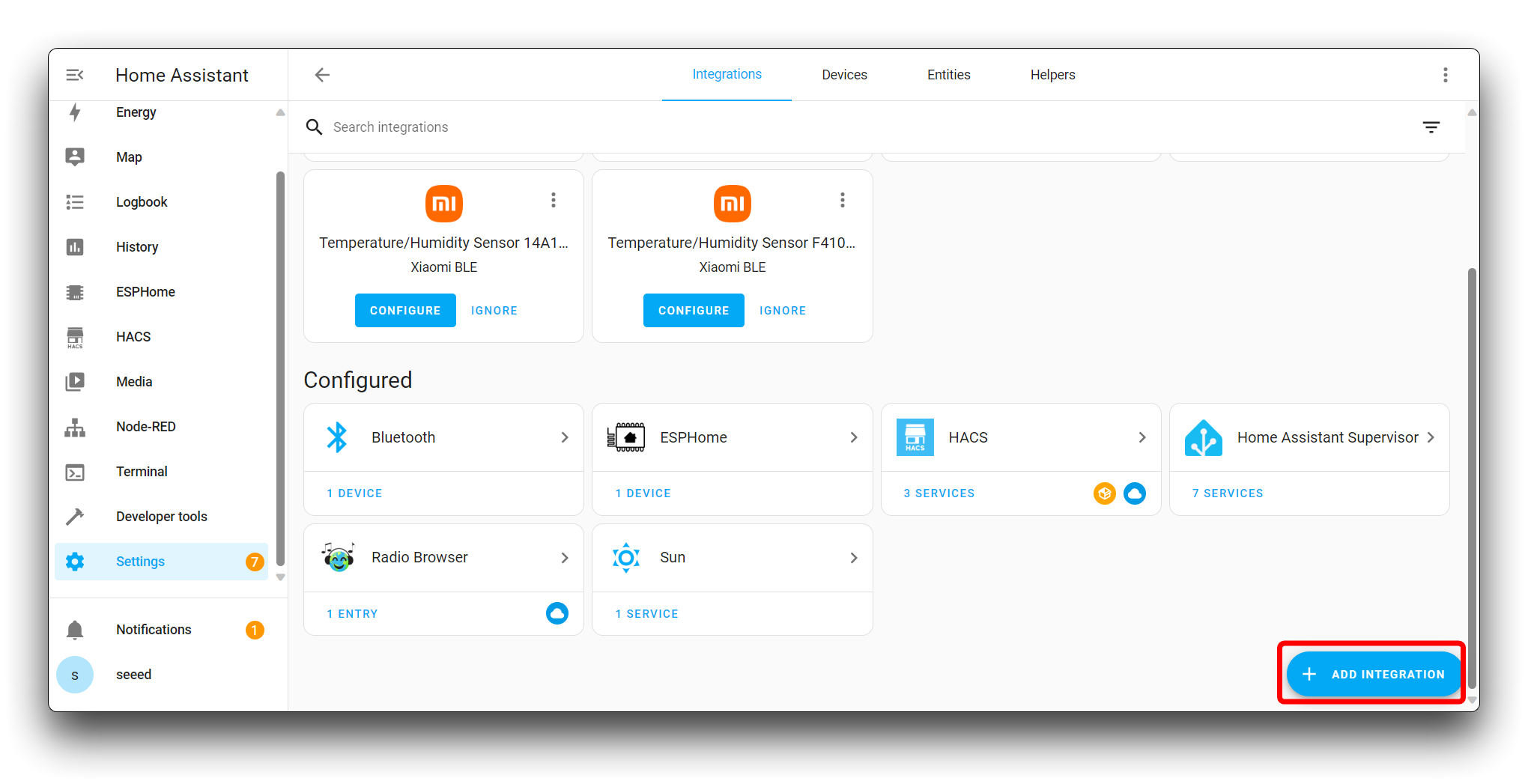
在搜索栏中,输入 HACS 来查找 Home Assistant 社区商店集成。
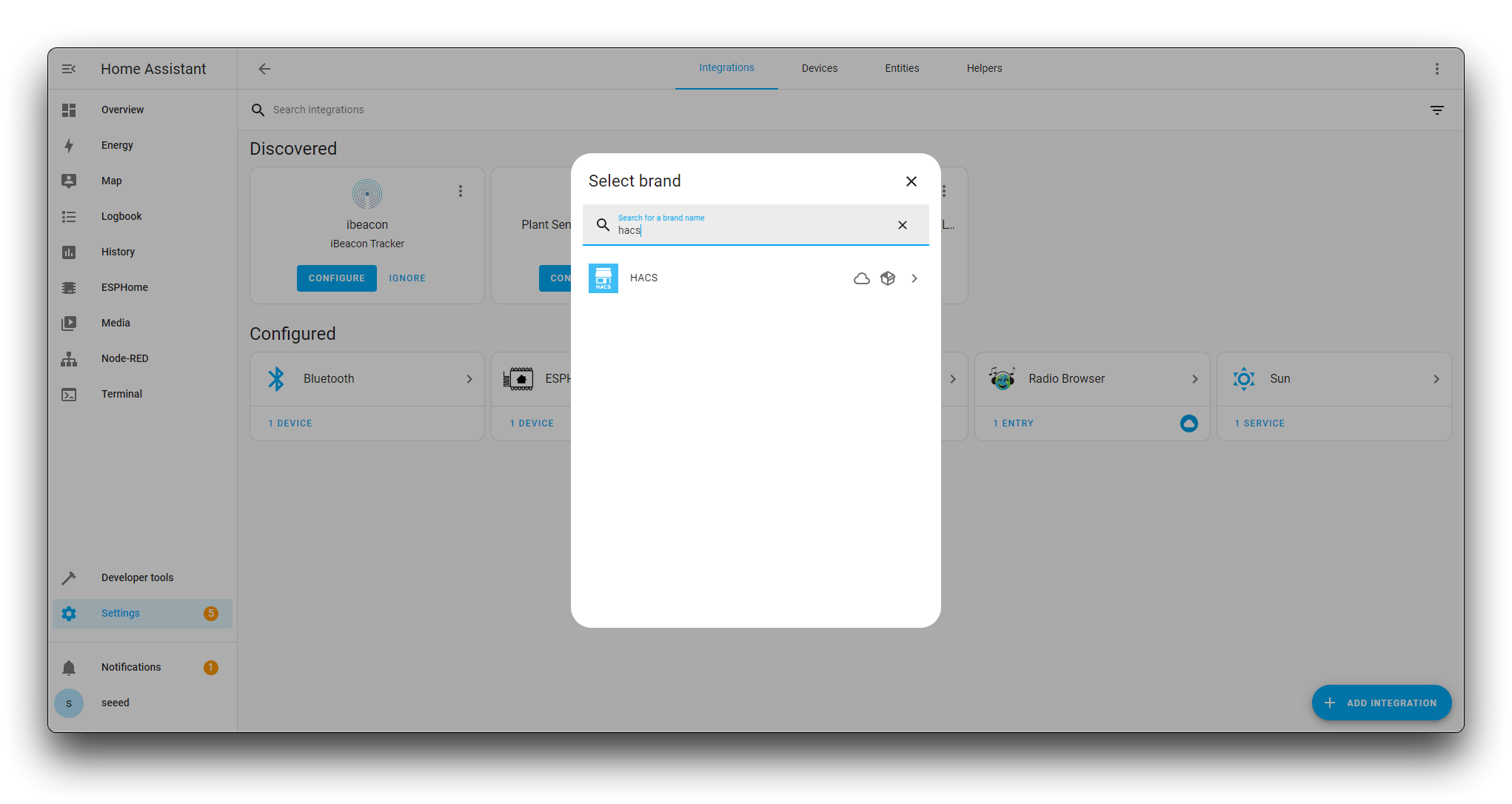
如果找到了 HACS,它应该会出现在可用集成列表中。点击它开始安装过程。
可能会弹出许可协议或服务条款。仔细阅读协议,如果您同意条款,请勾选所有复选框以表示您的同意。点击 提交 继续安装。
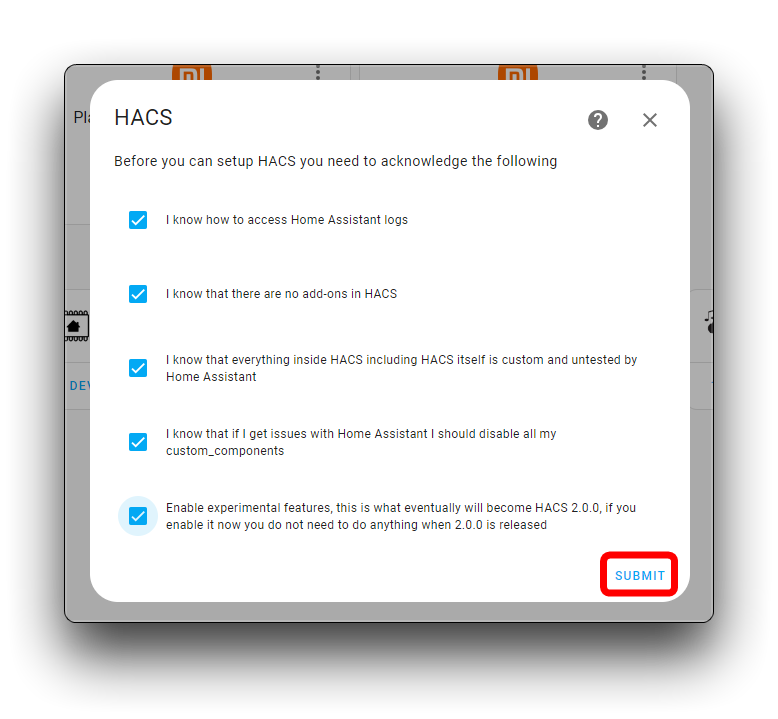
接下来,系统会提示您使用 GitHub 账户登录。这是必要的,因为 HACS 与 GitHub 集成来管理社区创建的集成和插件的安装。
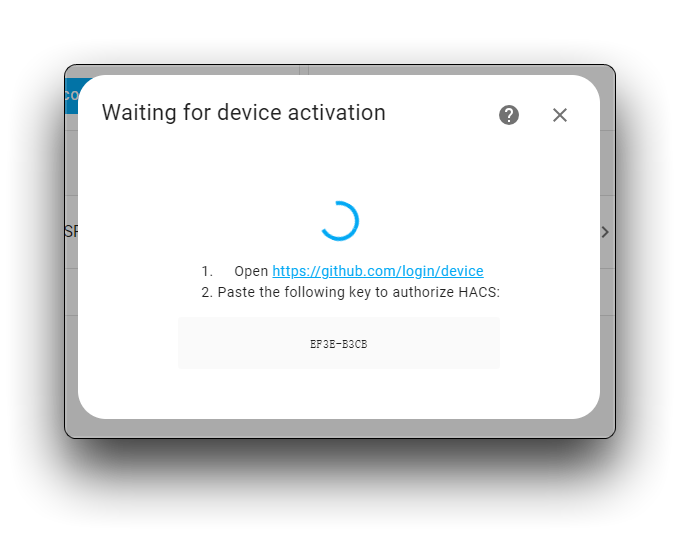
按照说明授权 Home Assistant 访问您的 GitHub 账户。这通常涉及输入 GitHub 提供的验证码来确认您的身份。
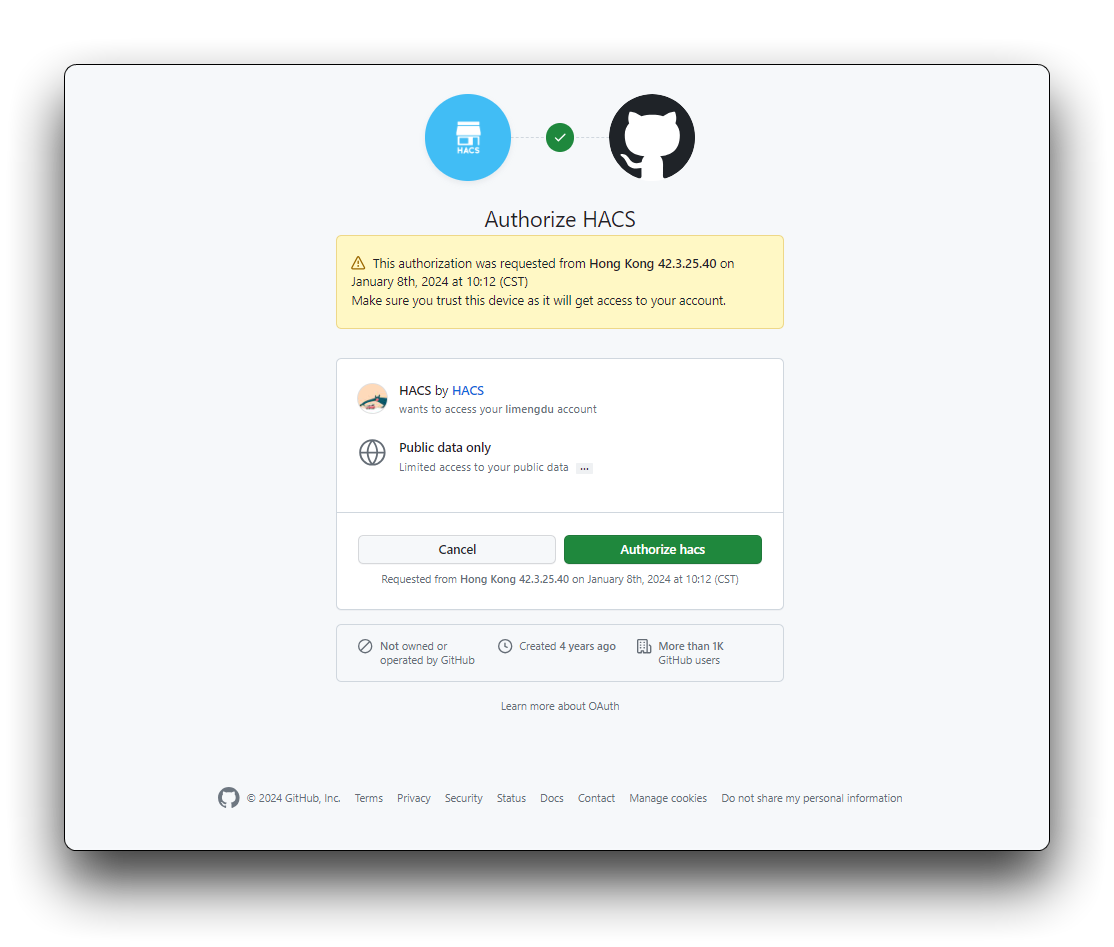
一旦您授权 Home Assistant 使用您的 GitHub 账户,HACS 将完成安装。
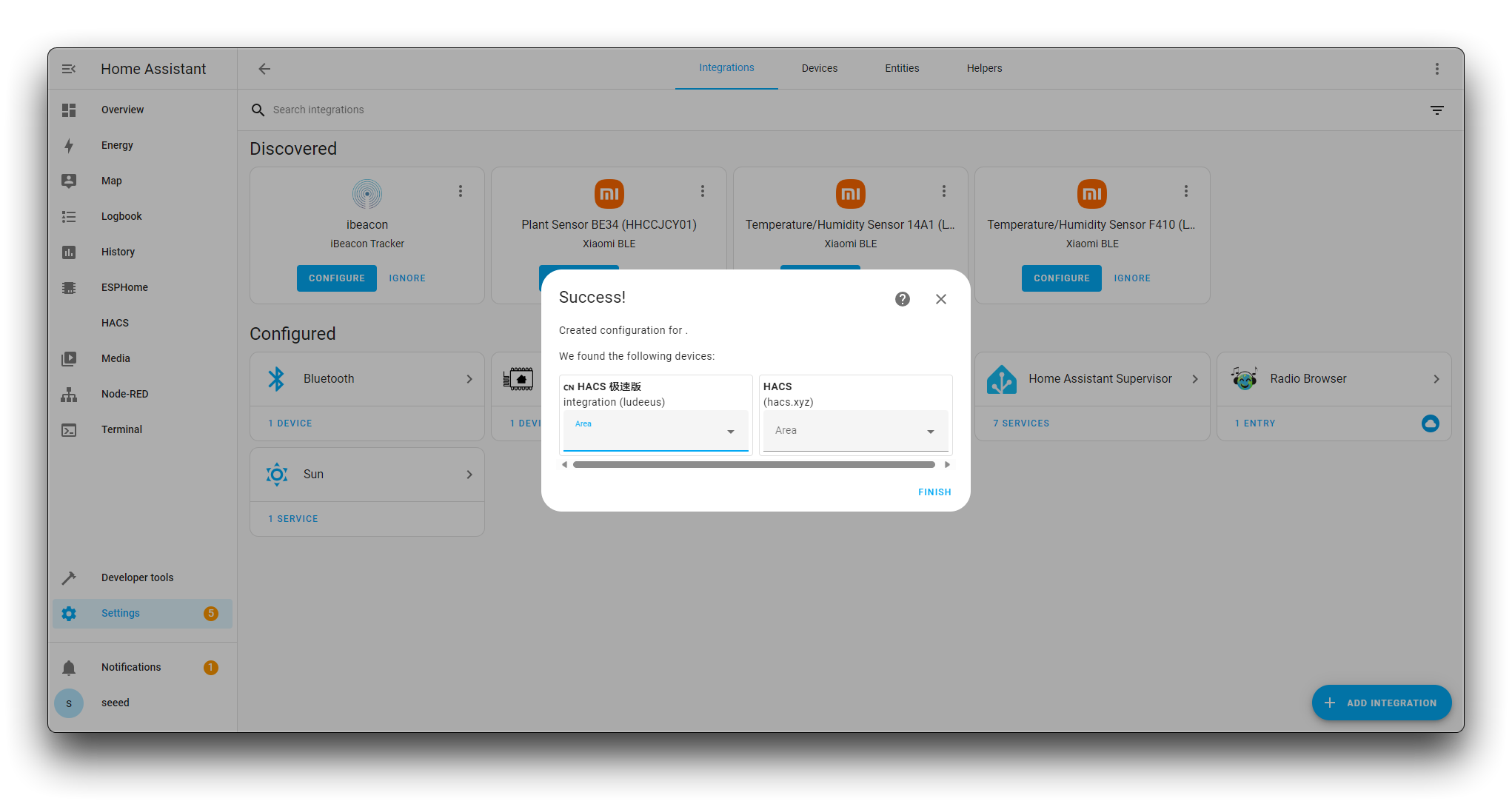
您可能需要重启 Home Assistant 以便 HACS 完全集成到您的系统中。
安装 SenseCraft 插件
步骤 4. 通过 HACS 安装 SenseCraft 插件
在侧边栏中查找 HACS 并点击它打开 HACS 界面。在右下角,您会找到一个菜单按钮(三个点或加号,取决于您的 HACS 版本)。点击 自定义存储库。
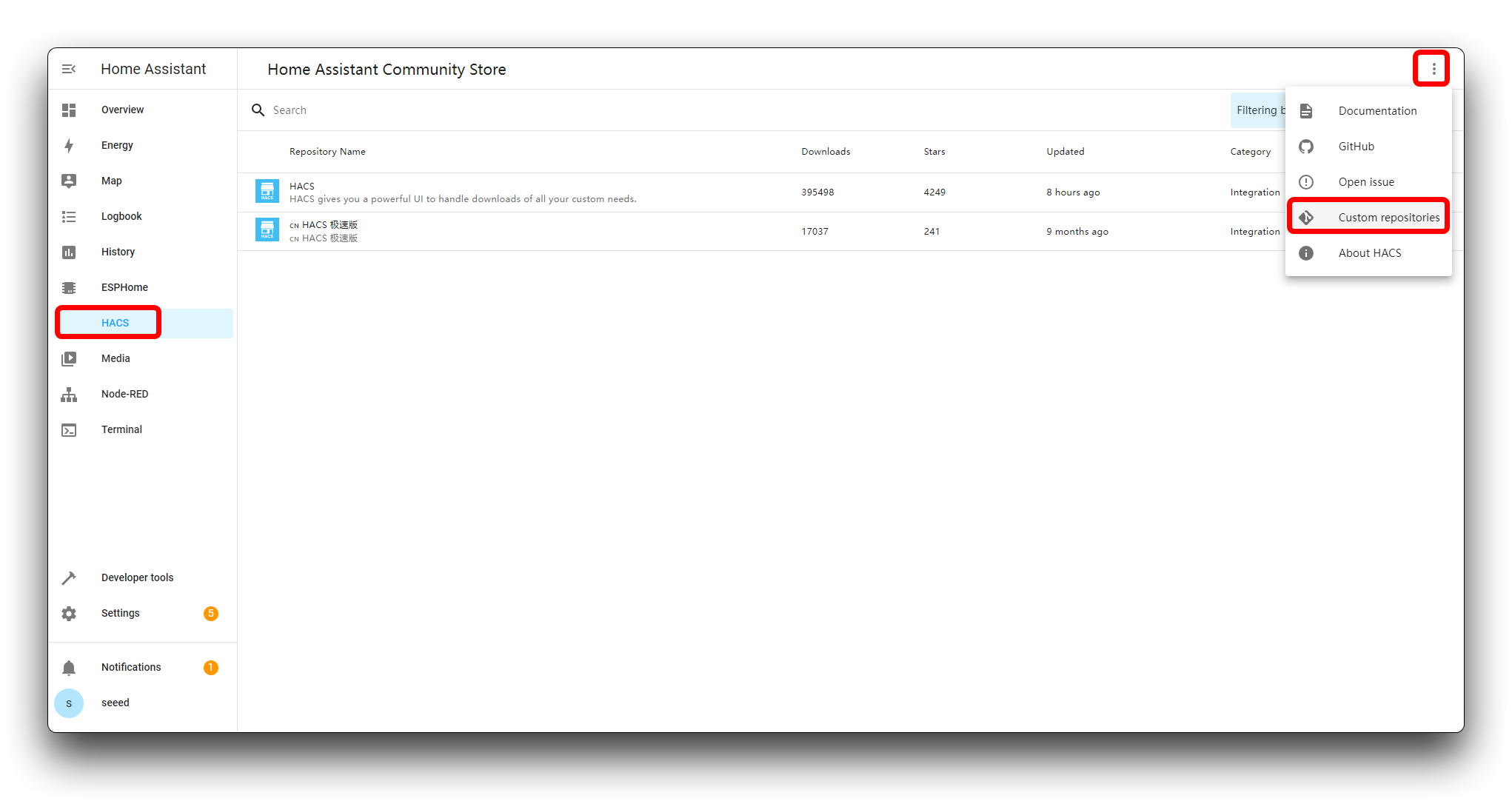
将出现一个对话框,要求您输入存储库 URL。在这里,您将输入 SenseCraft 集成的自定义存储库 URL。输入 URL 后,选择类别(对于 SenseCraft 集成,您应该选择 集成)。
https://github.com/Seeed-Solution/SenseCraft-HomeAssistant.git
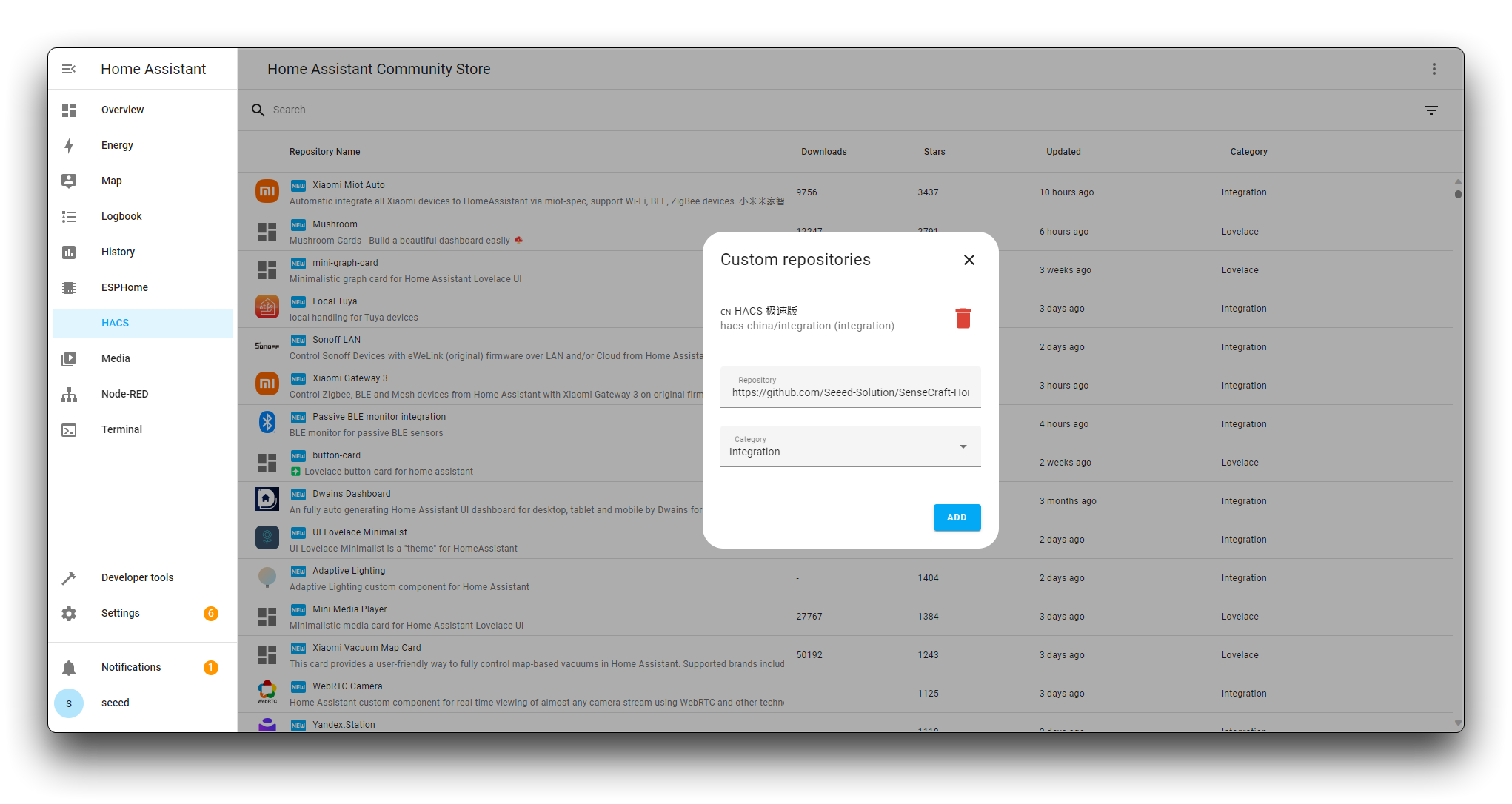
点击 Add。现在仓库已添加到您的 HACS 中,您应该能够在 Integrations 列表中找到 SenseCraft 集成。
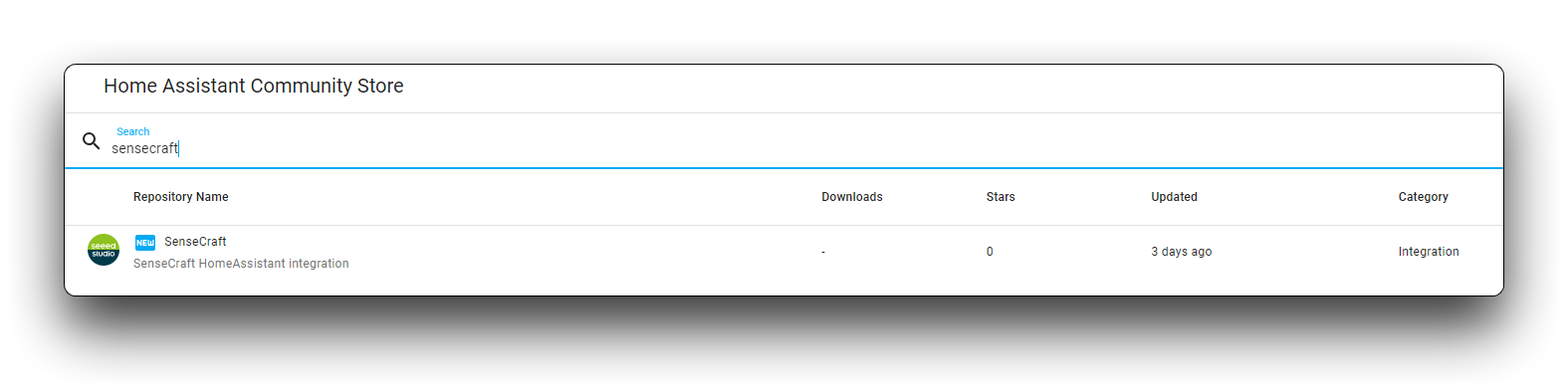
找到 SenseCraft 集成并点击"DOWNLOAD"。
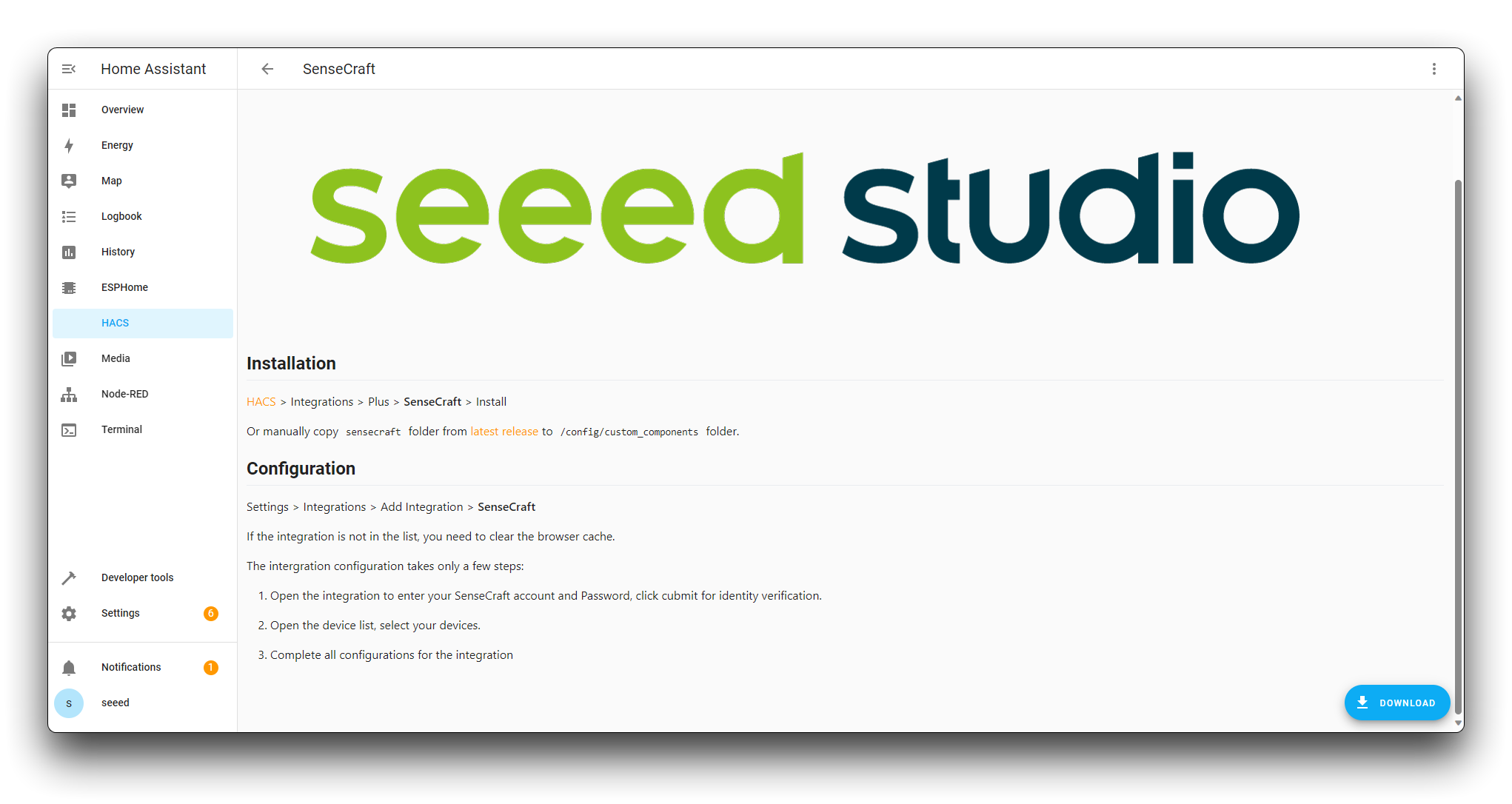
至此,我们已经成功完成了 SenseCraft 插件的安装。
为 Grove Vision AI V2 准备模型
步骤 5. 为 XIAO ESP32C3 刷写固件
使用合适的 USB-C 线缆将 XIAO ESP32C3 连接到您的计算机。确保设备驱动程序已正确安装。
在您的网络浏览器中打开 SenseCraft Model Assistant Tool。
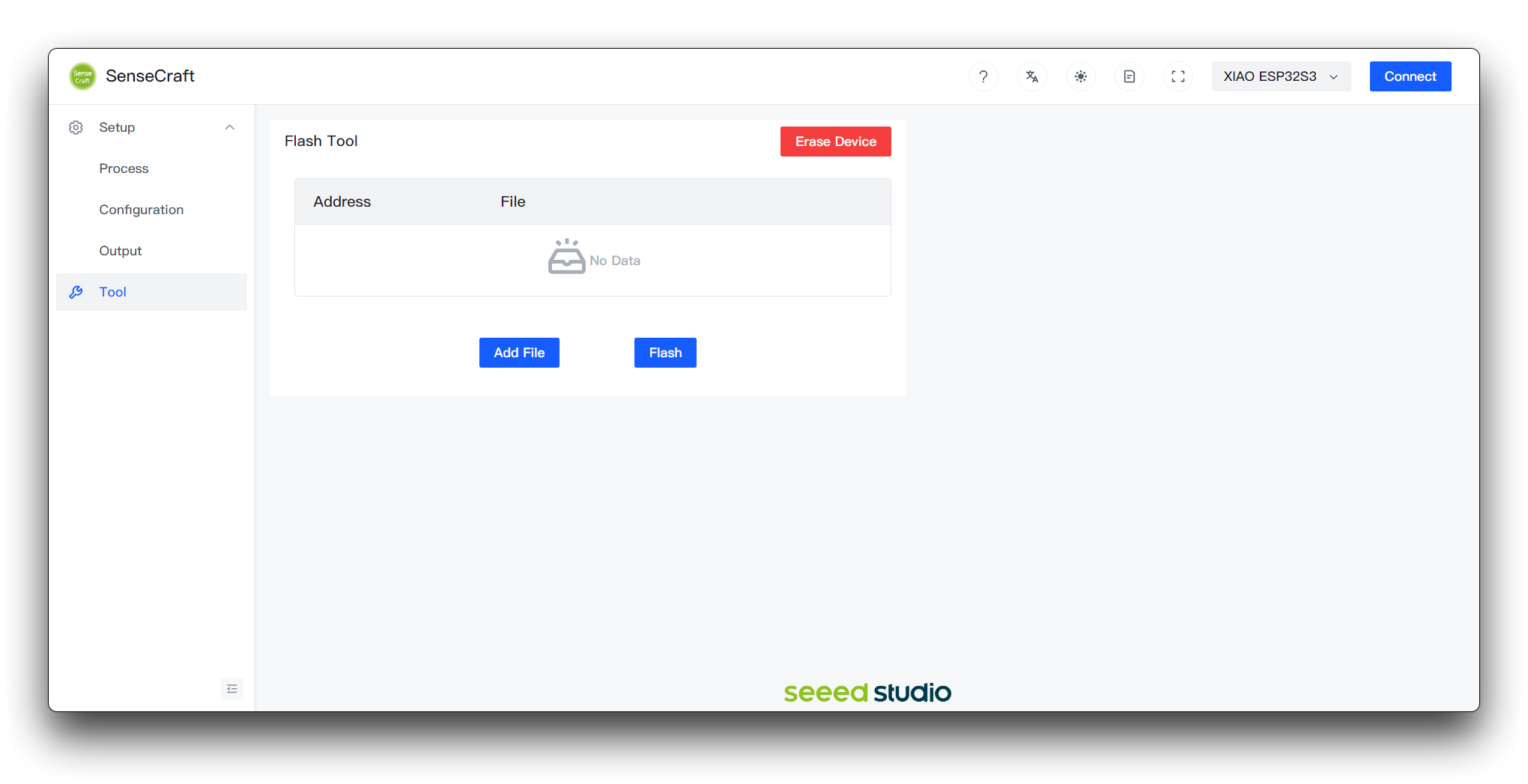
然后选择 XIAO ESP32S3 并点击 Connect。
请注意,虽然这里选择的是 XIAO ESP32S3,但我们仍然使用的是 XIAO ESP32C3!
点击下面的按钮下载固件文件,并在网页上点击 Add File 按钮,为 0x0 地址刷写 SSCMA_XIAO_ESP32C3_adapter_sensecraft_v1.1.8.bin 固件。
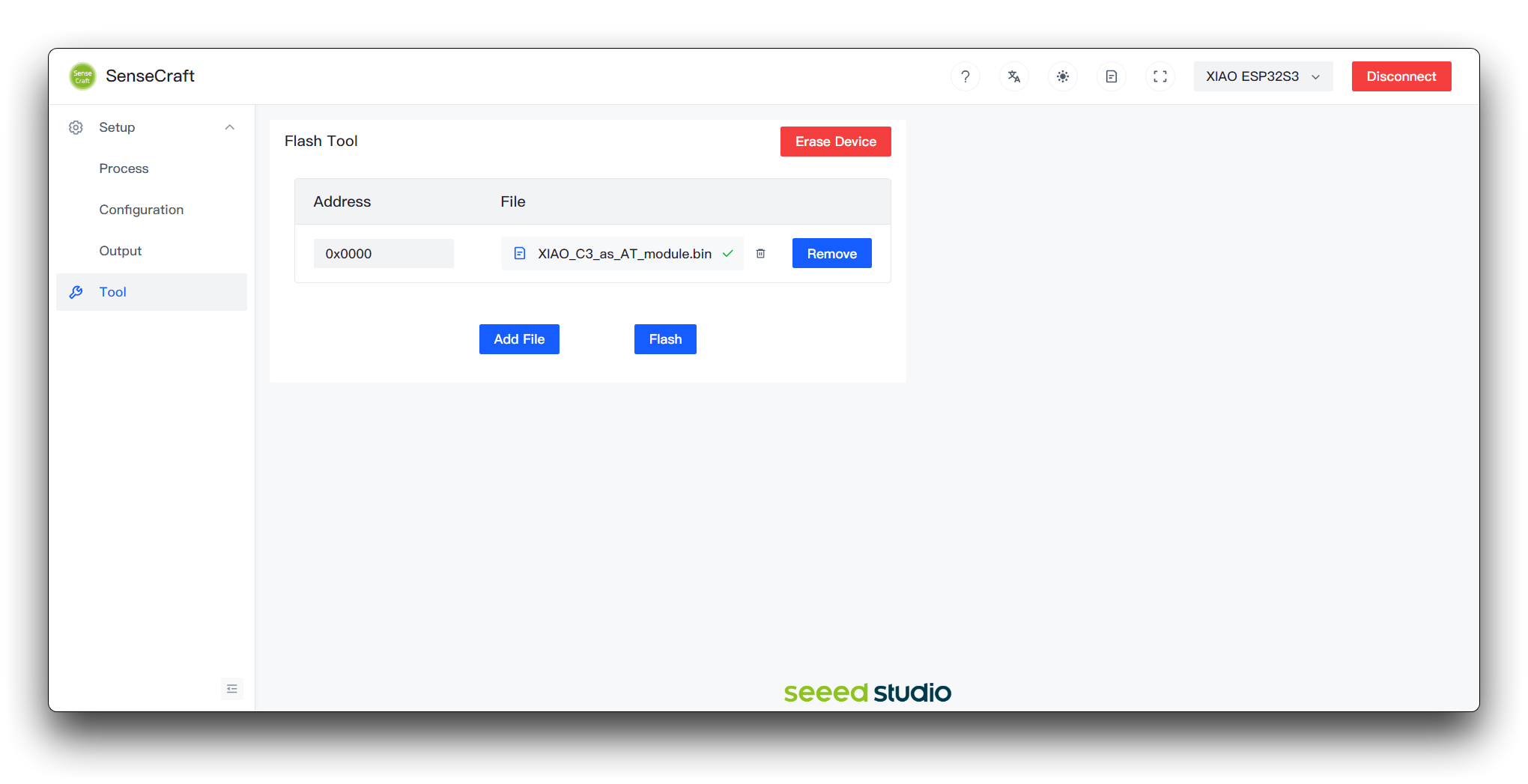
最后,点击 Flash 按钮,等待程序成功上传后,将 XIAO ESP32C3 从计算机断开连接。
步骤 6. 将 Grove Vision AI V2 连接到 SenseCraft AI Model Assistant
首先,我们需要打开 SenseCraft AI 主页面。
在导航菜单中点击 Vision Workspace -> Grove Vision AI V2。

请使用 Type-C 类型的线缆将 Grove Vision AI V2 连接到您的计算机。
然后点击左上角的 Connect 按钮并选择设备的端口号。

步骤 7. 上传合适的模型
然后,请在点击 Select Model 后选择您想要使用的合适模型,将其上传到 Grove Vision AI V2。

等待 1~2 分钟让模型上传完成。
步骤 8. 观察
模型成功上传后,您将能够在右侧的 Preview 中看到来自 Grove Vision AI V2 摄像头的实时画面。

我们可以看到在右侧的 Preview Settings 中,有两个设置选项可以更改,以优化模型的识别准确性。
如果 Preview 中没有显示画面或模型信息中没有信息,可能是模型有问题,您需要重新选择模型或重新上传。
在 Home Assistant 中构建 MQTT 服务
步骤 9. 安装 EMQX
点击侧边栏中的 Settings 进入设置菜单。点击 Add-ons 进入插件商店。
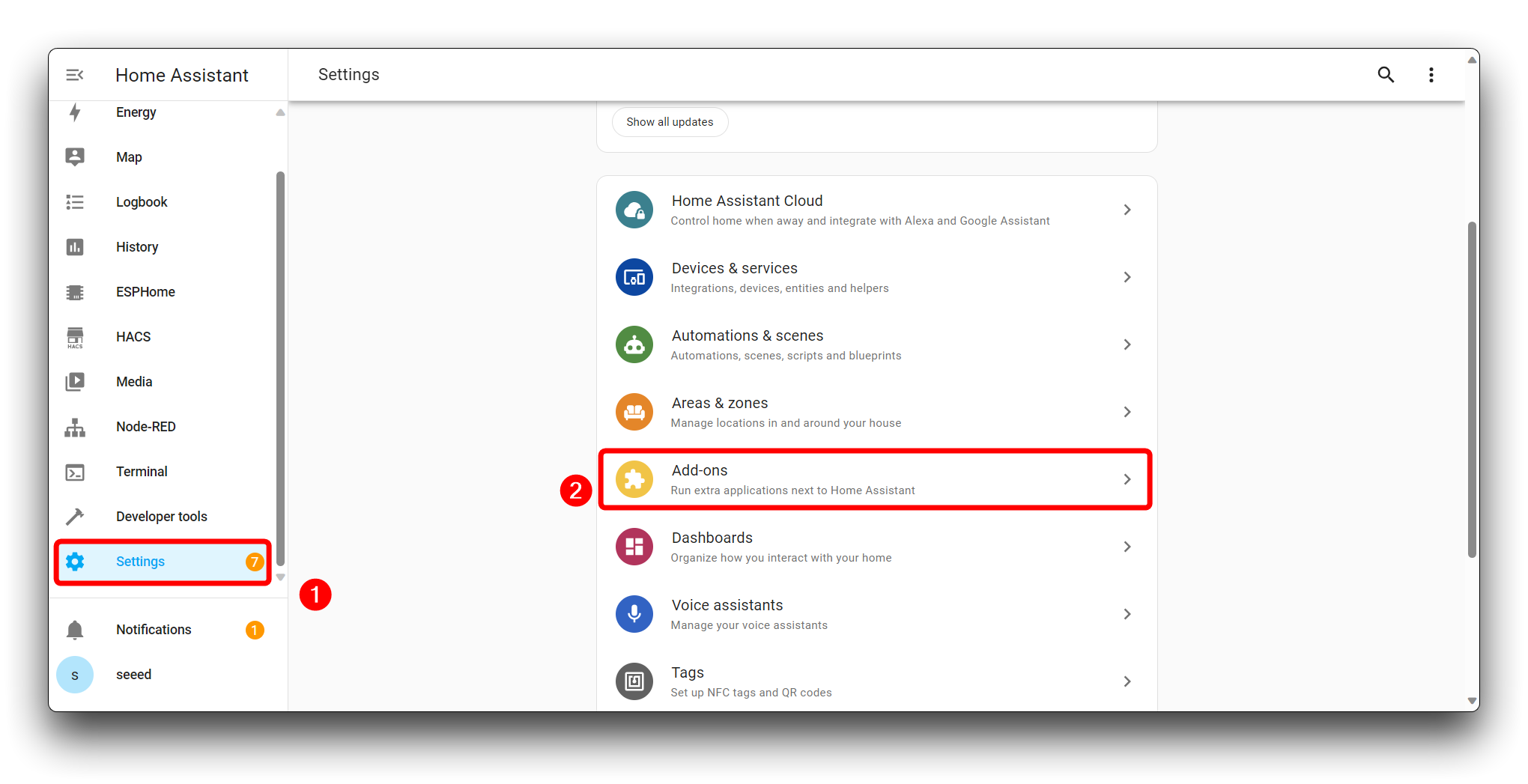
使用搜索栏或浏览可用的插件来查找 emqx。
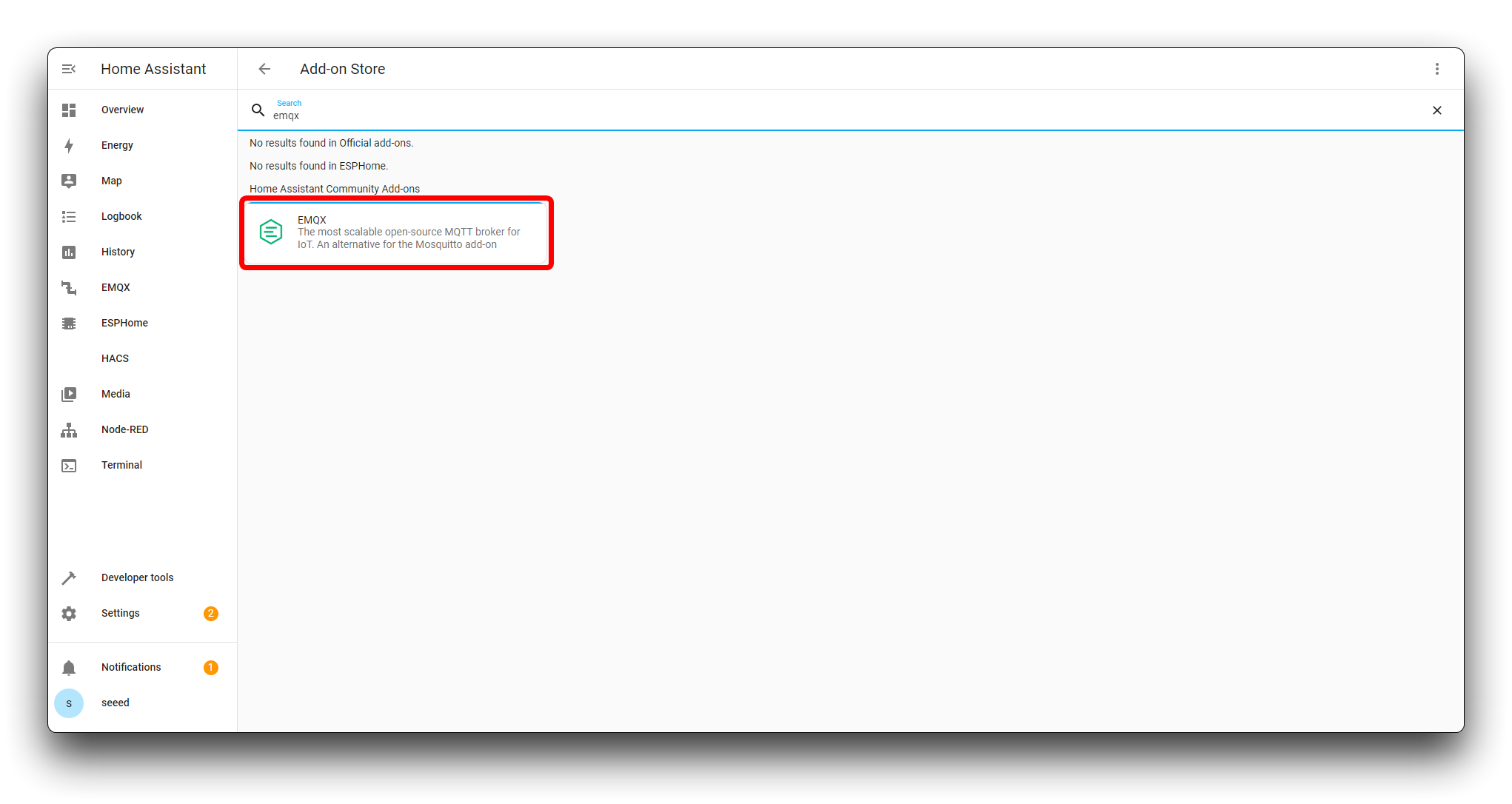
找到 EMQX 后,点击它查看详细信息。在插件页面上,您将看到概述、文档和配置选项。要安装插件,请点击 Install 按钮。
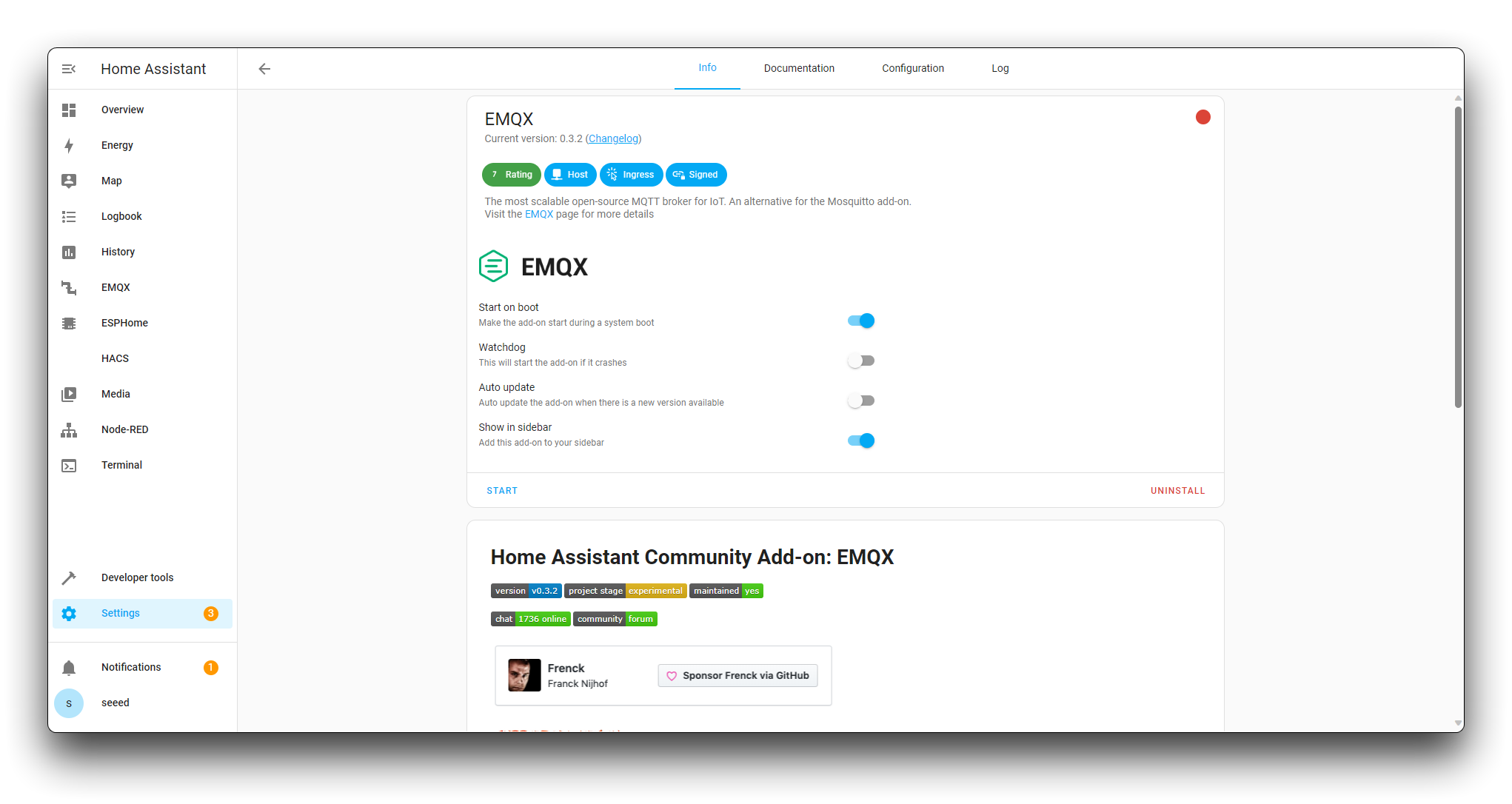
EMQX 插件安装完成后,打开 Start on boot、Watchdog 和 Show in sidebar 开关。点击 Start 启动 EMQX。
在 EMQX 仪表板登录页面,输入默认用户名和密码。
- 默认用户名:admin
- 默认密码:public
点击"Login"按钮进入 EMQX 仪表板。
在 EMQX 仪表板中,从左侧边栏菜单导航到 Authentication 部分。点击 Databases 选项卡。
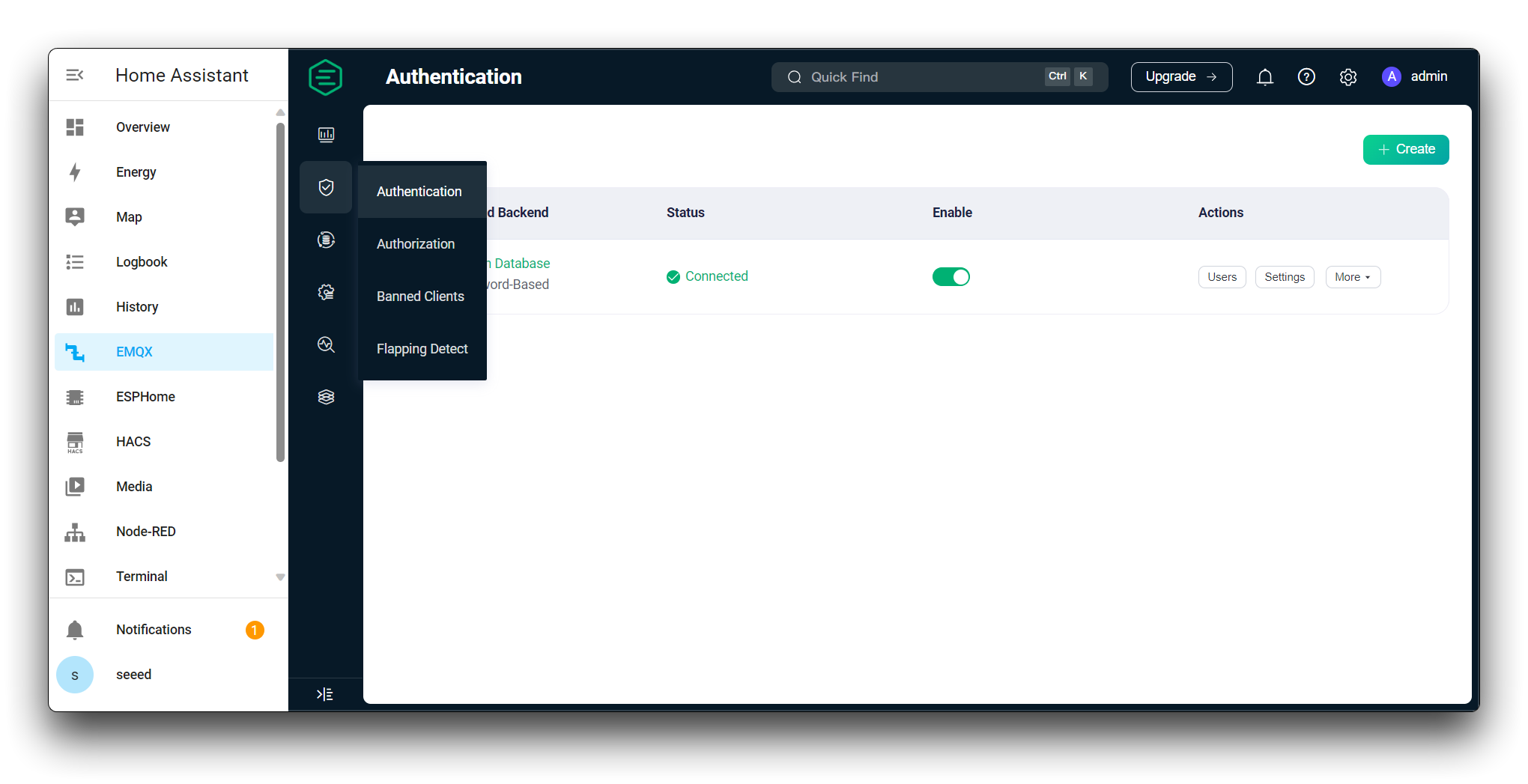
点击 Create 按钮。在 Mechanism 下拉菜单中,选择 Password-Based,在 Backend 下拉菜单中,选择 Built-in Database。点击"Create"按钮创建内置数据库。
创建内置数据库后,点击"Authentication"部分中的 Users 选项卡。点击"Add User"按钮。
- 在"Username"字段中,输入"seeed"。
- 在"Password"字段中,输入"seeed"。
返回"Authentication"部分中的"Databases"选项卡。在数据库列表中找到之前创建的数据库。
点击数据库旁边的切换开关来启用它。数据库状态应该变为"Enabled"。
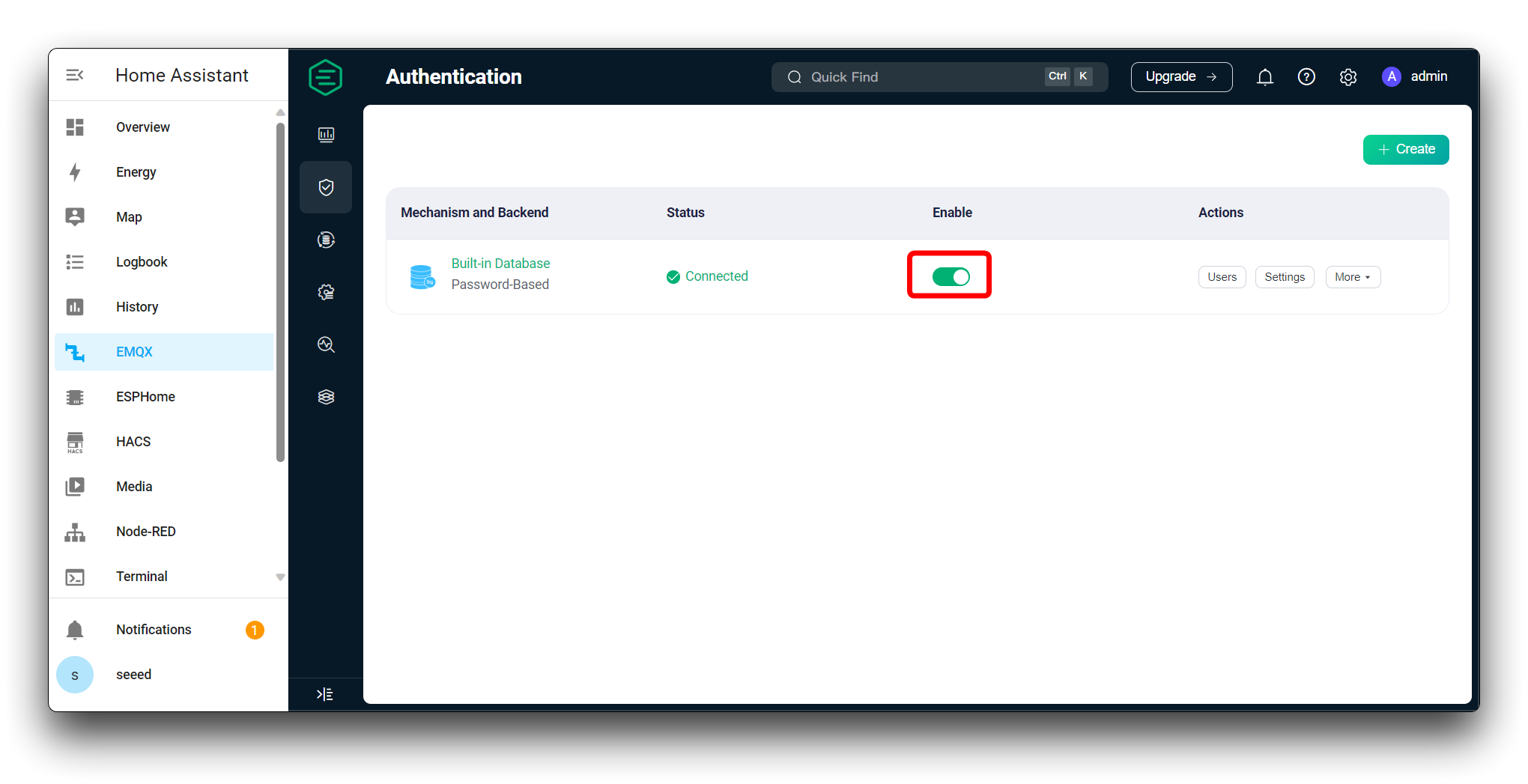
将 Grove Vision AI V2 集成到 Home Assistant
步骤 10. 为 Grove Vision AI V2 和 XIAO 配置网络
将 Grove Vision AI V2 连接到您的计算机并打开 Grove Vision AI V2 配置页面。

点击左上角连接到 Grove Vision AI V2 后,请打开 MQTT 按钮并输入页面中需要填写的以下信息。
- SSID & Password:设备需要与安装 Home Assistant 的主机在同一局域网内。因此请配置同一局域网下的网络。XIAO 仅支持 2.4G WiFi,5G 网络不可用。
- Encryption:选择 AUTO。
- Host:安装 Home Assistant 的主机的 IP 地址。
- Port:
1883。 - clientId:设备识别号,请以
grove_vision_ai_v2_为前缀,后跟自定义 ID 号。 - username:您刚创建的 EMQX 数据库的名称。
- password:您刚创建的 EMQX 数据库的密码。
然后点击下方的 Apply 按钮。保存后,并不意味着 Grove Vision AI 已连接到网络,请返回左侧菜单栏中的 Process 并检查设备的 IP 地址是否已出现以及 MQTT 连接状态是否正确。

当显示 IP Address 时,表示 WIFI 没有问题,Service status 必须是图中的文本才表示正常,注意如果 WIFI 不正常,MQTT 肯定也不正常;当您刚切换过来时,可能会显示未连接,需要等待约 10 秒左右,您不需要刷新来查看状态,状态改变后会自动显示最新状态。
步骤 11. 集成到 Home Assistant
- 情况 1. 如果设备已被发现
- 情况 2. 如果设备未被发现
到此时,通常情况下,您已经可以在 Home Assistant 的 Settings->Devices & services 中搜索到 Grove Vision AI V2。
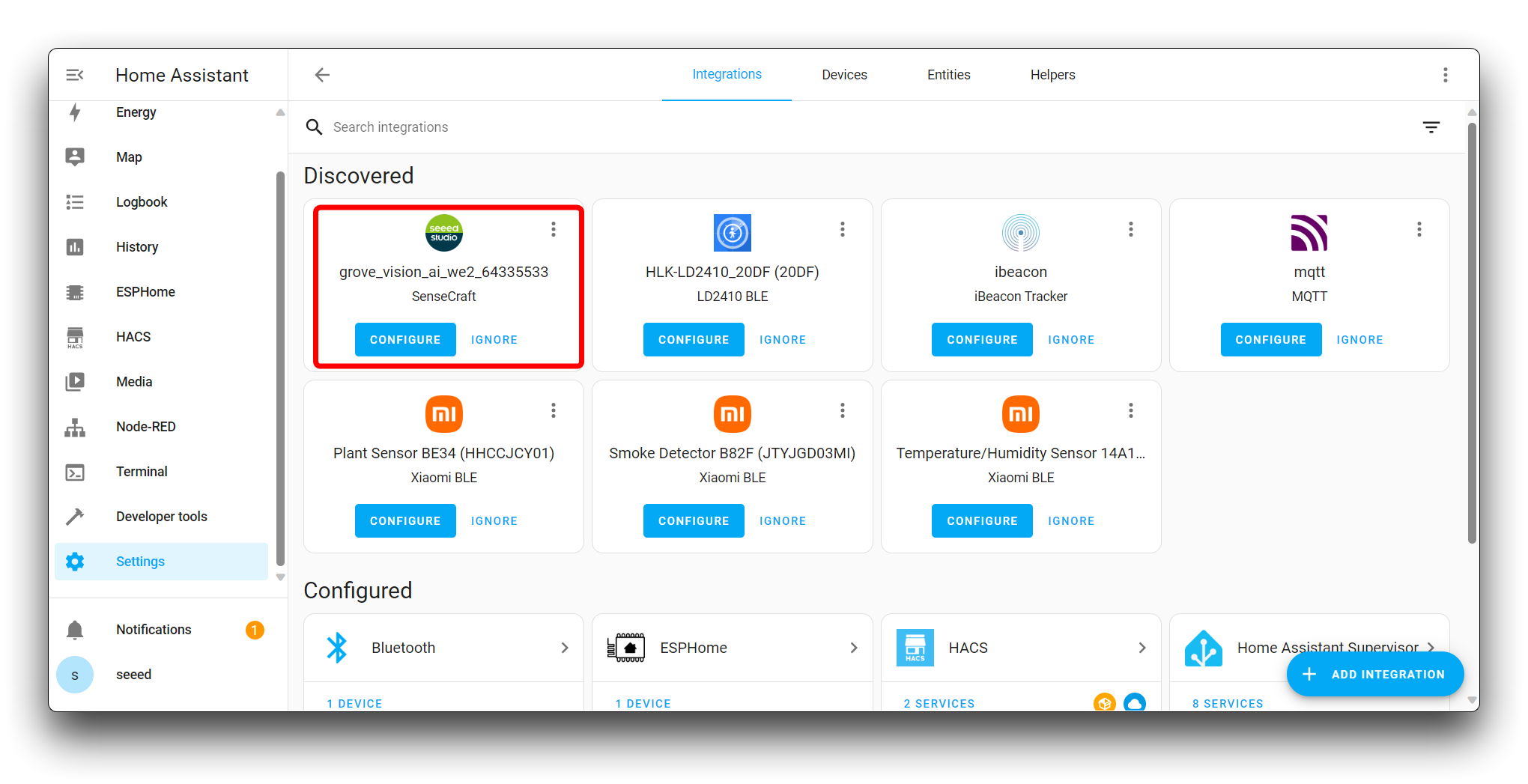
请点击 Configure 按钮设置相关信息,您就完成了设备的添加。
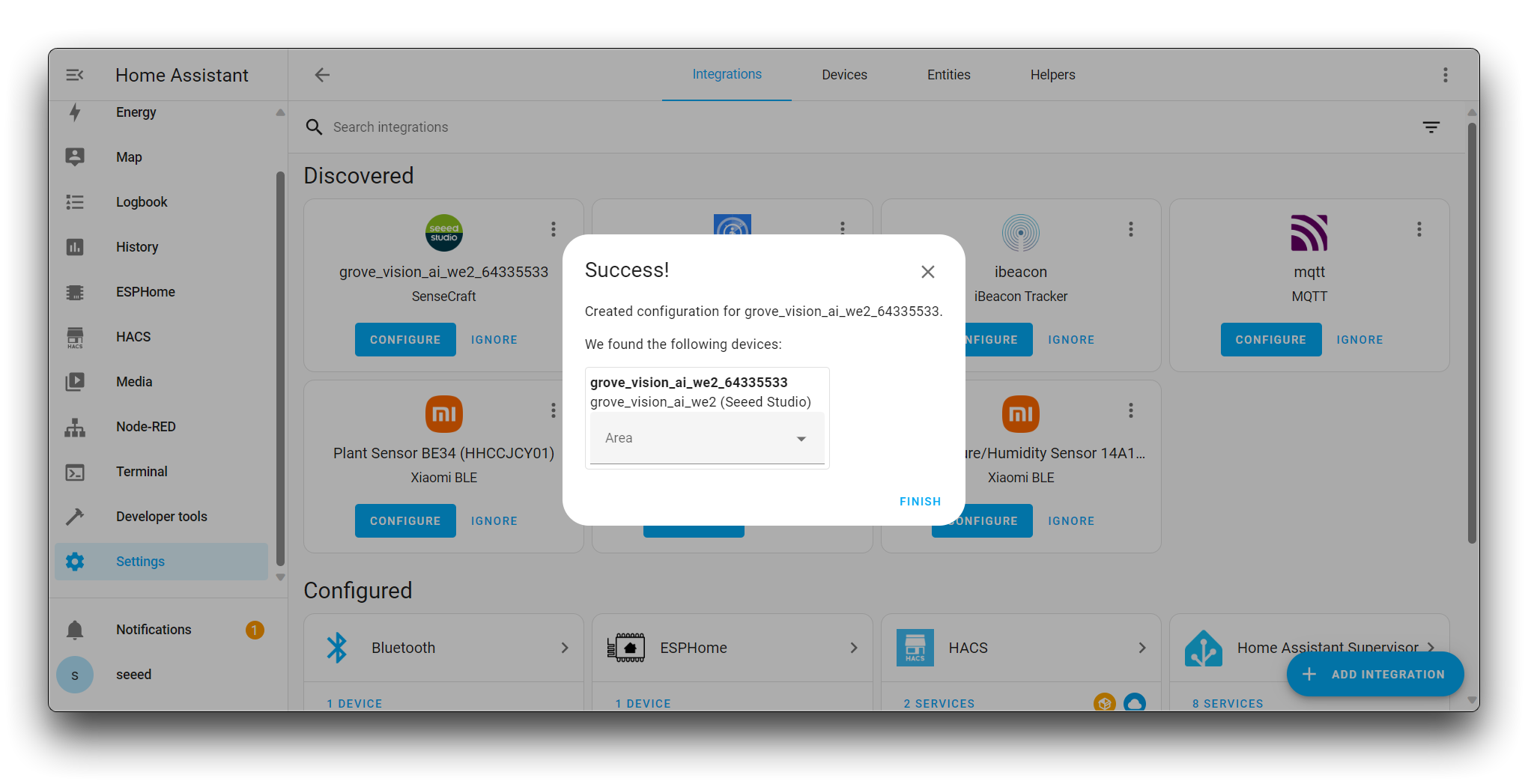
在 Settings->Devices & services 中,您将能够看到设备的详细信息并显示支持的选项卡,您可以添加任意数量的选项卡在概览中显示。
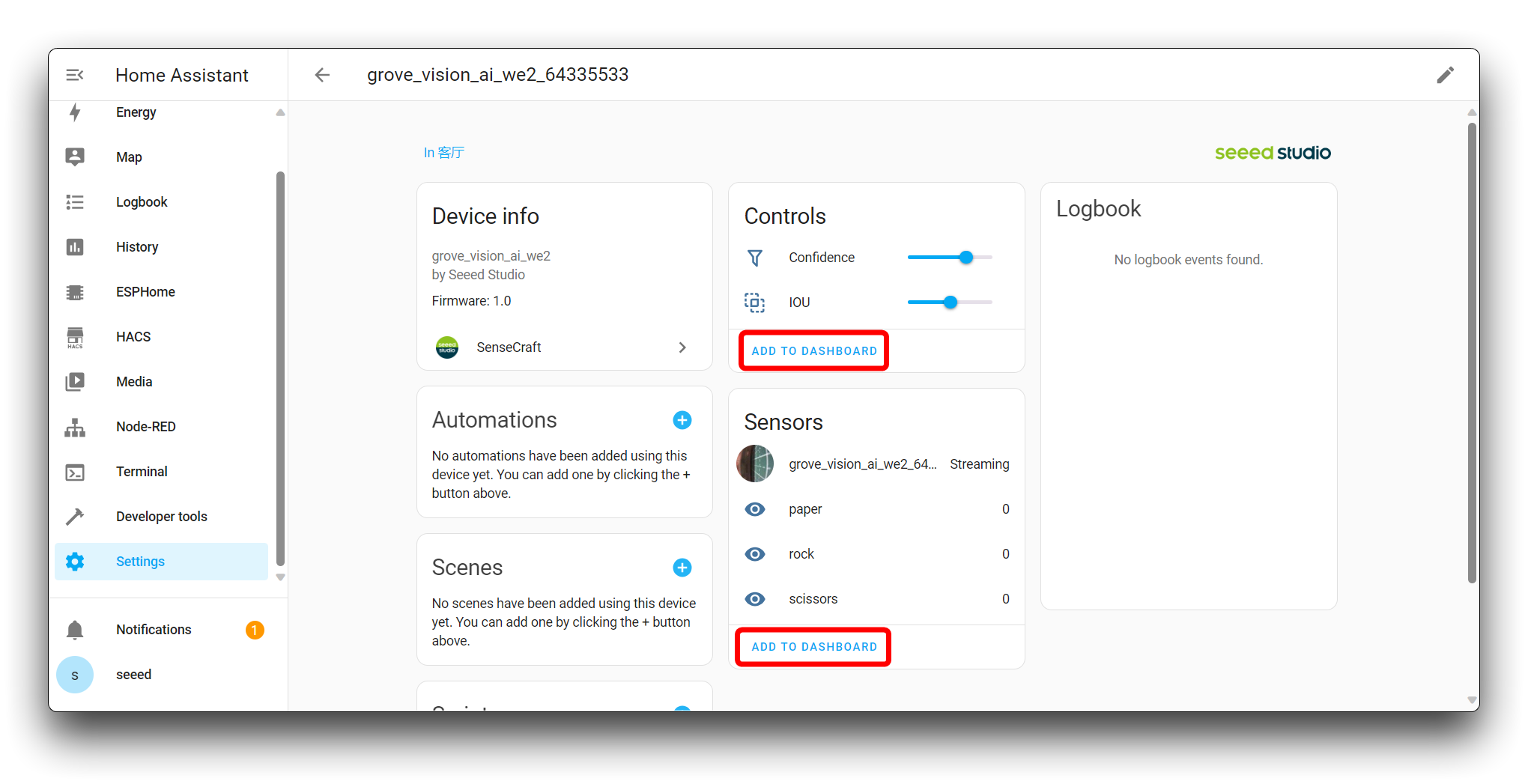
- 如果您在之前的步骤中配置了用户名和密码,在添加设备时可能会要求您输入它们。
- 如果您有多个 Vision AI 设备要添加到 Home Assistant,请注意设备的 ID 号,它作为不同 Grove 标志之间的区别标记。
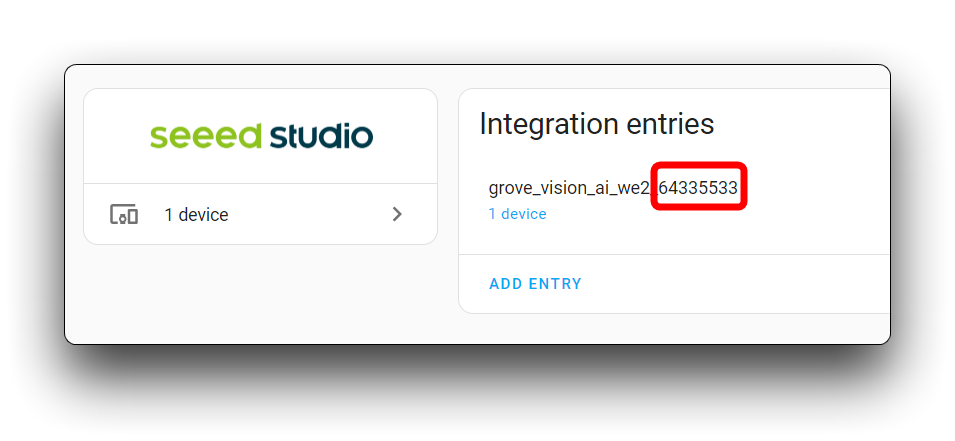
如果您家中的设备太多,有时可能无法被 Home Assistant 直接搜索到。这时您可能需要手动添加设备。
在 Settings 页面中,选择 Devices & Services。
然后点击右下角的 ADD INTEGRATION 按钮并搜索 SenseCraft。
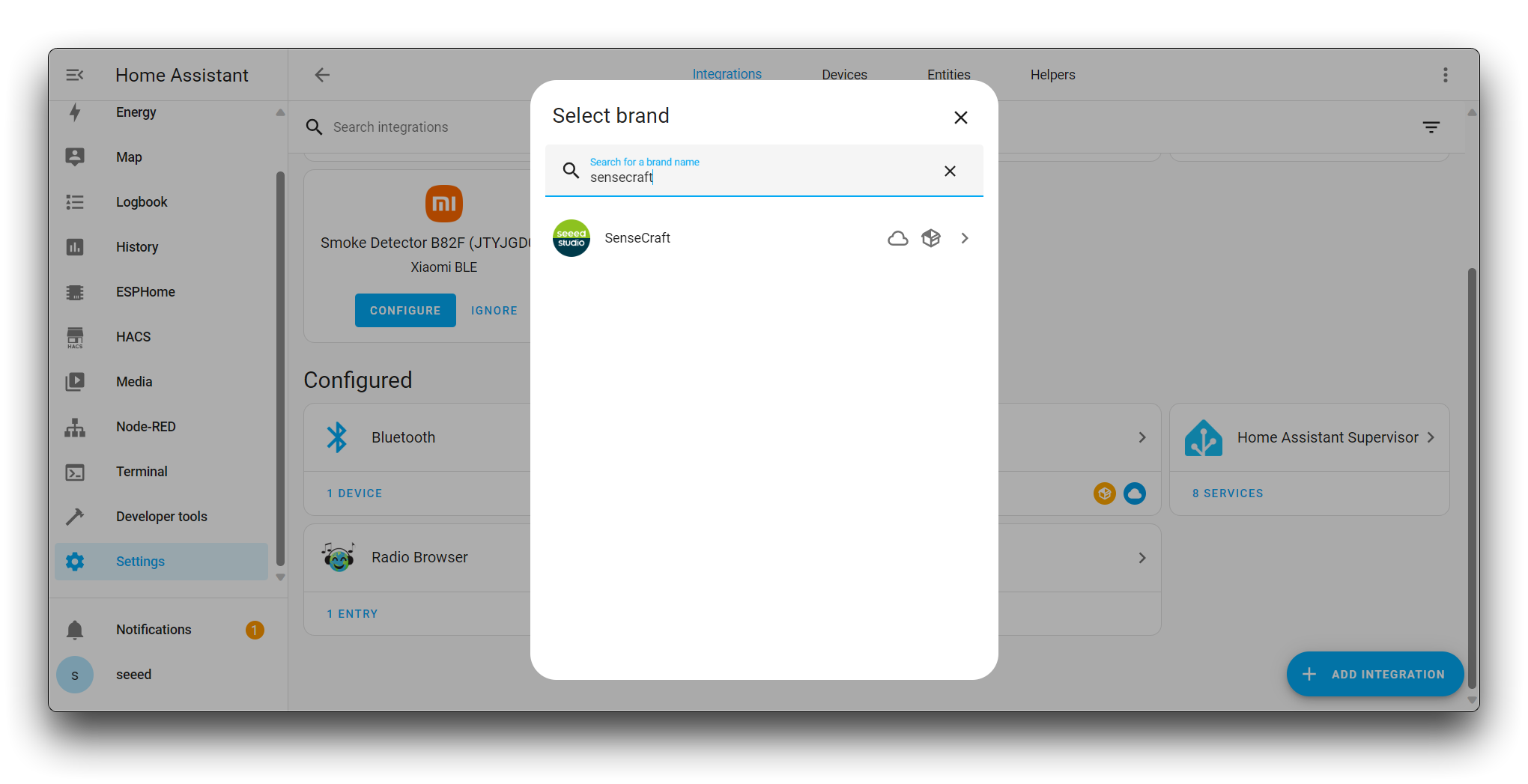
点击 SenseCraft 并选择 Action 为 Add device using host/id。
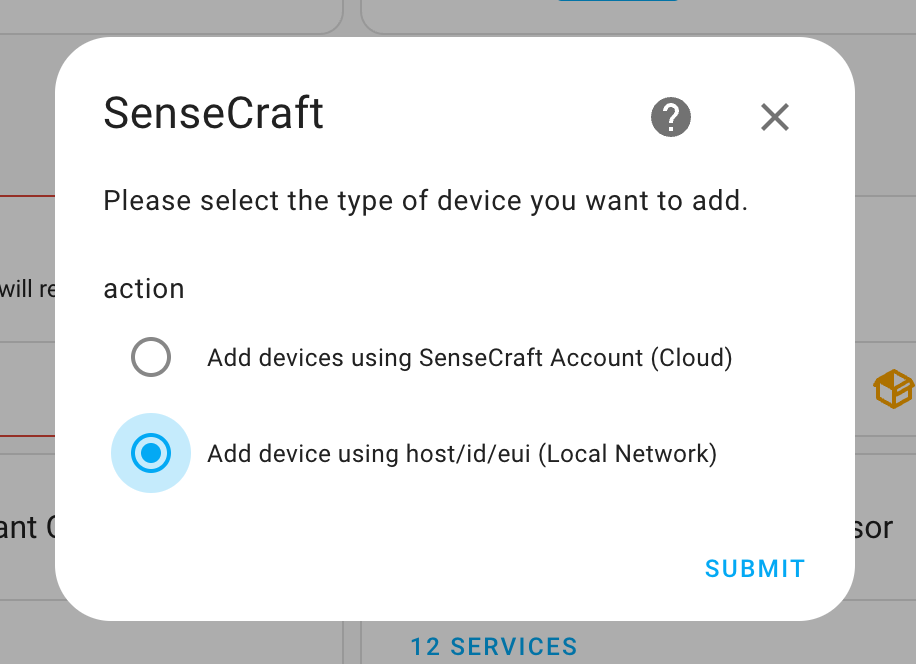
点击 SUBMIT,然后从下拉菜单中选择您的设备类型,例如 Grove Vision AI V2,再次点击 SUBMIT。
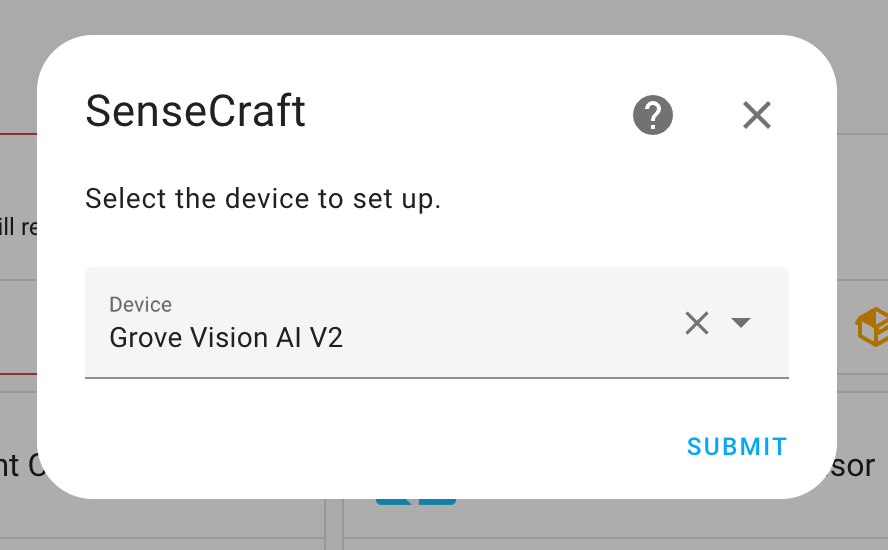
在以下输入字段中,输入您设备的确切 ID。此 ID 通常可以在设备本身或 SenseCraft AI 网站上找到。


下一步是配置 MQTT 服务。输入与您在网站上设置的 MQTT 服务详细信息匹配的信息。如果您之前没有设置用户名和密码,则无需在此处填写。然后点击 SUBMIT。

- Broker: Home Assistant 的 IP 地址。
- Port:
1883。 - clientId: 对于设备识别号,请以
grove_vision_ai_v2_为前缀,后跟自定义 ID 号。 - username: 您刚创建的 EMQX 数据库的名称。
- password: 您刚创建的 EMQX 数据库的密码。
如果设置成功,系统通常会提示您为设备选择位置。根据您的实际情况选择合适的房间或区域,然后点击 Finish。
配置完成后,您可以在 Home Assistant 的"Overview"页面上查看您的设备及其状态。
按照这些步骤,您应该能够成功将"SenseCraft"设备添加到您的 Home Assistant 实例中,并配置它使用 MQTT 服务。
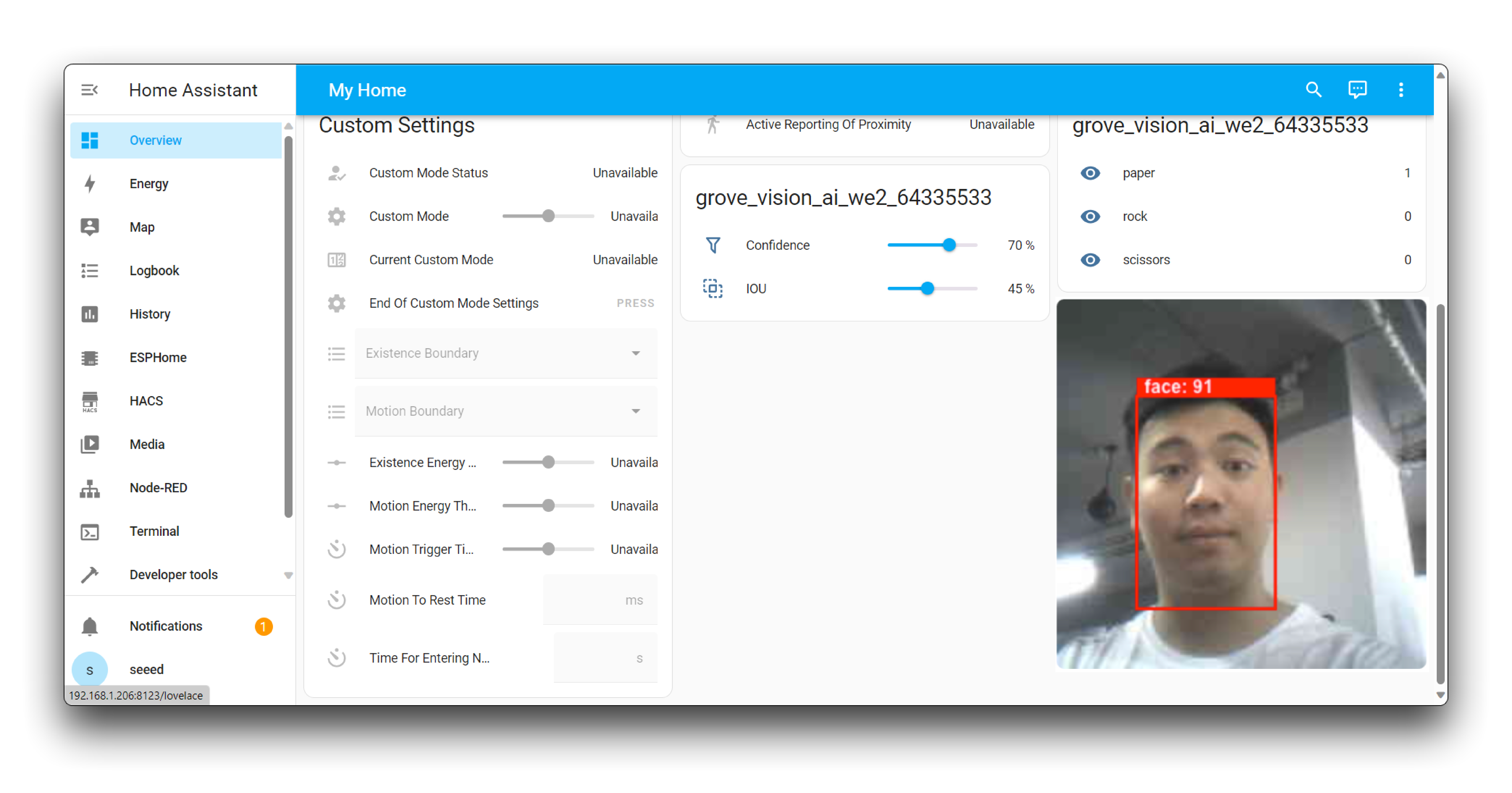
故障排除
Q1: 如果 Grove Vision AI V2 掉线后我再也看不到 HA 中的数据消息,我该怎么办?
您可能需要在 SenseCraft 中删除设备并重新添加。删除后可能无法再次自动搜索到,您需要手动添加设备。请参考 这里的步骤 重新添加设备。

技术支持与产品讨论
感谢您选择我们的产品!我们在这里为您提供不同的支持,确保您使用我们产品的体验尽可能顺畅。我们提供多种沟通渠道,以满足不同的偏好和需求。


